Бесплатное обновление Windows 7 до Windows 10
Корпорация Microsoft больше не поддерживает Windows 7 и некоторые пользователи задаются вопросом, как бесплатно обновить свою устаревшую операционную систему до новейшей Windows 10? Наше руководство поможет официально и бесплатно перейти с Windows 7 на Windows 10 October 2020 Update версия (20h3).
После более чем десятилетнего обслуживания и плановых обновлений, корпорация Microsoft прекратила поддержку операционной системы Windows 7 начиная с 14 января 2020 года. Это означает, что Windows 7 больше не будет получать исправления безопасности и со временем станет небезопасной операционной системой, полной всевозможных уязвимостей, которые Microsoft уже ни когда не исправит.
Может быть полезно
Еще один важный момент, о котором следует помнить, заключается в том, что с течением времени даже основное программное обеспечение перестанет поддерживать Windows 7. Например в Windows XP, основные приложения, такие как Dropbox, Spotify и Microsoft Office, больше не работают, в том числе и современные браузеры.
Примечание. Если вы лицензионный пользователь операционной системы Windows 7 Service Pack 1 (SP1), вам не составит особого труда бесплатно и официально обновится до современной Windows 10. Давайте приступим:
Бесплатное обновление Windows 7 до Windows 10 Важно. Для начала, создайте резервную копию системы, на случай возникновения различных проблем. Например, несовместимости устаревших драйверов или других неприятностей.Вариант 1. Пока Microsoft дает возможность, сразу скачайте на компьютер новый инструмент Media Creation Tool:
После чего во избежание распространенных трудностей перехода, установите все заплатки чрез центр обновлений, проверьте свободное место на диске, должно быть как минимум 32 гигабайта (для 64-разрядных систем и 16 ГБ на 32-битных ОС), обновите драйвера для всех устройств, отключите сторонний антивирус, извлеките флешку если подключена к компьютеру, зайдите в BIOS и включите режим UEFI.
И обновитесь до последней версии «Windows 10 October 2020 Update версия (20h3)» следуя инструкциям программы.

Не забудьте только убедиться, что сохраняются личные файлы и установленные в семерку приложения.
Примечание. Ход инсталляции может затянуться на несколько часов, особенно если ваше оборудование недостаточно мощное.
Вариант 2. Скачайте и запустите специальное средство Windows 10 Upgrade Assistant:
Примите лицензионное соглашение.
После чего, начнется подготовка обновления, которая займет некоторое время.
Наберитесь терпения, и ожидайте окончания процесса загрузки необходимых файлов. Перезагрузите компьютер, и дождитесь установки Windows 10 (версии 1709). Зайдите в центр обновлений и выполните обновление операционной системы или используйте эту инструкцию.
Хочется напомнить, всем владельцам OEM-ключей от Windows 7, можно выполнить «Чистую установку Windows 10» и произвести активацию совершенно бесплатно.
Как обновить Windows 7 до Windows 10
Привет, друзья. В этой публикации рассмотрим, как обновить Windows 7 до Windows 10, и рассмотрим, как это сделать двумя способами.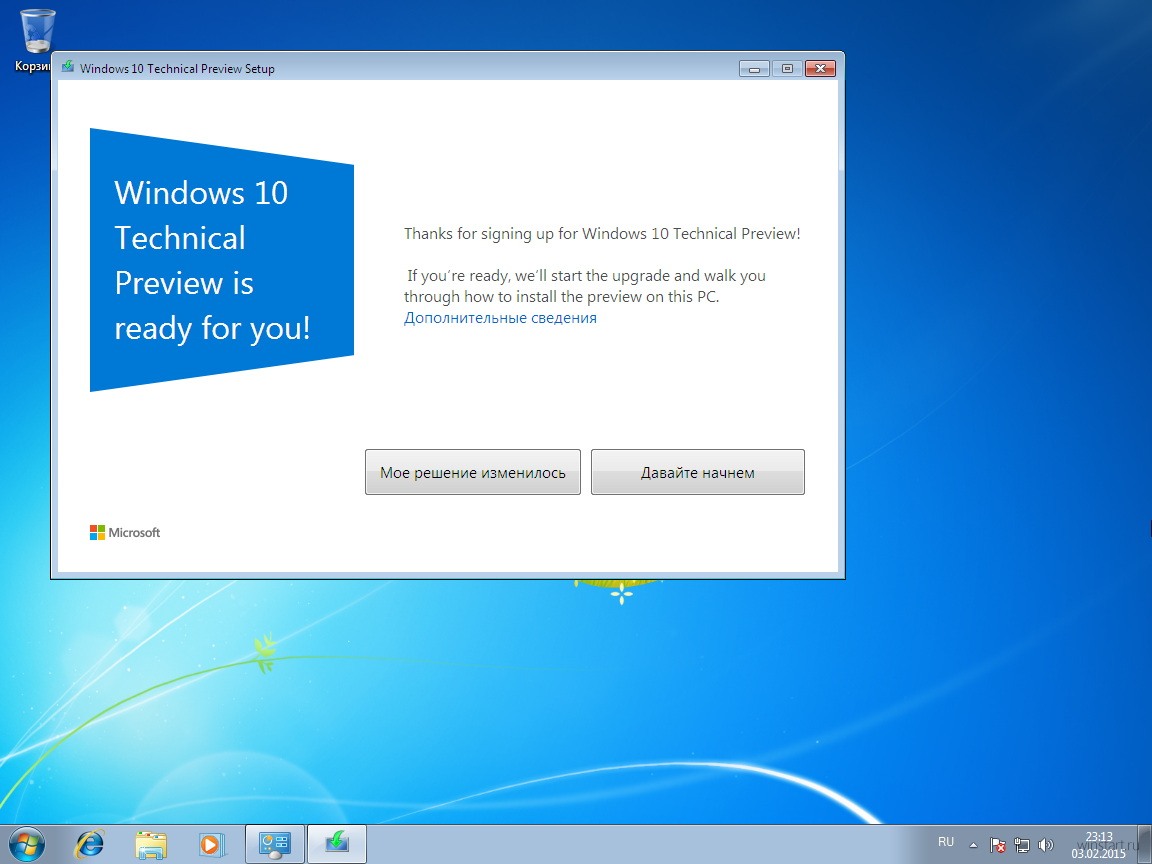 Консерватизм имеет свои положительные стороны, но только не в сфере IT-технологий, где всё течет и меняется с космической скоростью. Возможно, вы не хотите расставаться со старой привычной Windows 7, но рано или поздно вам придётся это сделать. Можно не сильно расстраиваться по поводу того, что Microsoft более не поддерживает «Семёрку», но, увы, нам никуда не деться от морального устаревания этой операционной системы. Продолжая работать с Windows 7, когда-то мы всё же столкнёмся с тем, что на ней не будет работать нужная нам программа или требуемая для какой-то программы или игры программная платформа. Так что давайте обновляться.
Консерватизм имеет свои положительные стороны, но только не в сфере IT-технологий, где всё течет и меняется с космической скоростью. Возможно, вы не хотите расставаться со старой привычной Windows 7, но рано или поздно вам придётся это сделать. Можно не сильно расстраиваться по поводу того, что Microsoft более не поддерживает «Семёрку», но, увы, нам никуда не деться от морального устаревания этой операционной системы. Продолжая работать с Windows 7, когда-то мы всё же столкнёмся с тем, что на ней не будет работать нужная нам программа или требуемая для какой-то программы или игры программная платформа. Так что давайте обновляться.
Как обновить Windows 7 до Windows 10
***
Друзья, чем обновляться до «Десятки» с прежних версий Windows, всегда лучше установить Windows 10 с нуля. Так система будет работать легче, быстрее, стабильнее, без проблем, тянущихся с прежних версий, без проблем, которые могут возникнуть в самом процессе обновления. Но получение Windows 10 путём обновления до неё Windows 7 имеет массу преимуществ: в процессе обновления мы не теряем наших наработок – наших данных на диске С, нашего системного профиля, наших системных настроек, активации, установленных драйверов, установленных программ и их настроек.
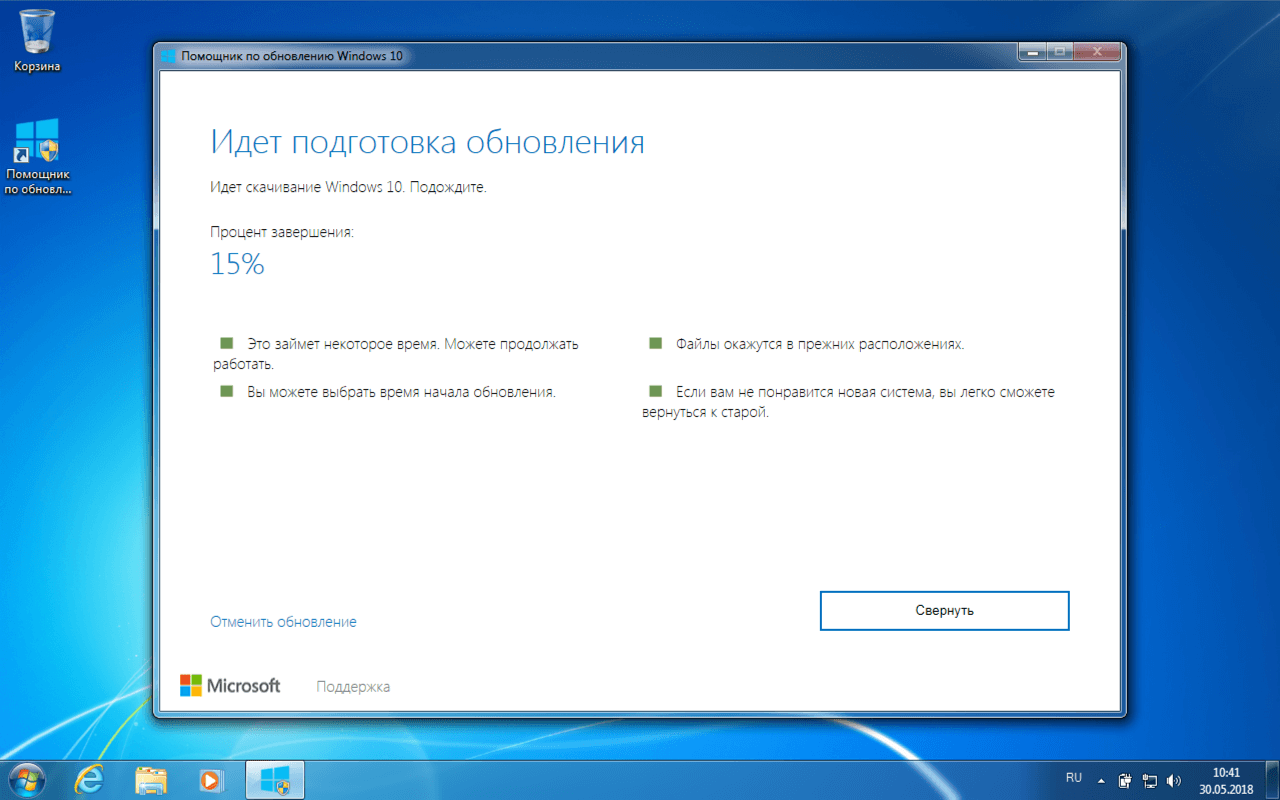
Что за риски такие? В результате неудачного обновления операционная система может начать работать с багами и тормозами, могут возникнуть проблемы с драйверами или с работой каких-то компонентов компьютера. Есть также риск того, что сам процесс обновления завершится неудачей, система не откатится назад к Windows 7, и компьютер вообще не будет загружаться. Но, друзья, рисков этих бояться не нужно, к ним необходимо быть готовым. И дабы быть готовым, прежде запуска обновления настоятельно рекомендую вам сделать резервную копию вашей Windows 7, чтобы вы могли в самой критической ситуации откатиться к этой резервной копии. Если у вас нет любимой программы для резервного копирования Windows, можете воспользоваться бесплатной Dism++, у нас есть развёрнутый мануал, как с её помощью делать системный бэкап.
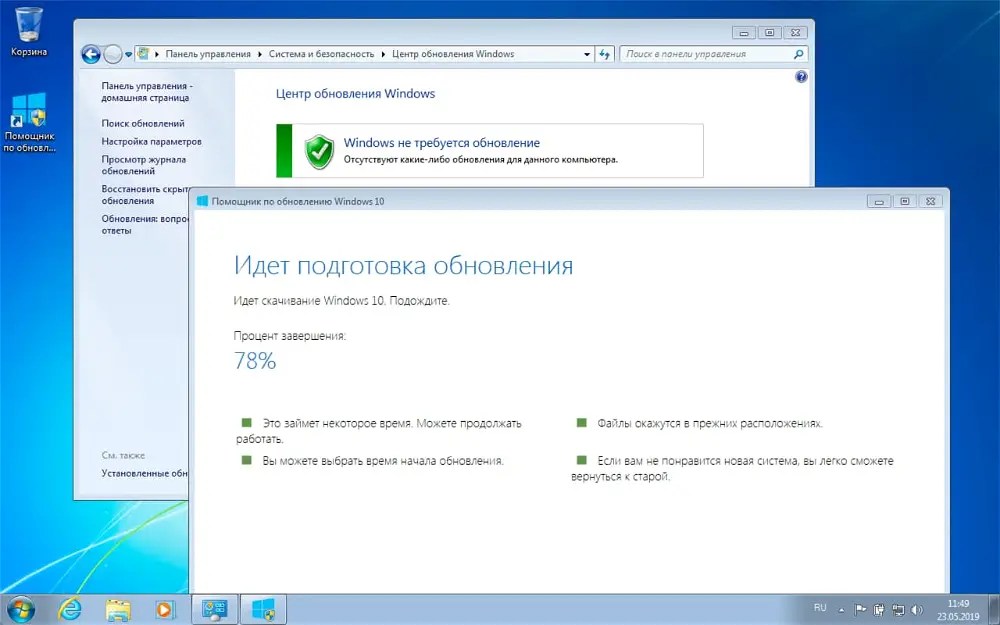 И рассмотрим мы два способа обновления, оба они предусматривают один и тот же процесс обновления с «Семёрки» до «Десятки», просто для осуществления этого процесса используются разные инструменты от Microsoft.
И рассмотрим мы два способа обновления, оба они предусматривают один и тот же процесс обновления с «Семёрки» до «Десятки», просто для осуществления этого процесса используются разные инструменты от Microsoft. 1. Утилита Media Creation Tool
2. Установочный ISO Windows 10
Второй способ, как обновить Windows 7 до Windows 10 – запуск программы установки Windows 10 из её установочного ISO-образа. Можете использовать этот способ в качестве альтернативы предыдущему, если у вас что-то не получится с утилитой Media Creation Tool. Для этого способа нам нужен, соответственно, установочный ISO, качать его желательно на официальном сайте Microsoft, а как это сделать, смотрите в статье «Где скачать Windows 10».
Нам нужно содержимое установочного ISO, но Windows 7 нативно не умеет работать с файлами этого формата. Вы можете открыть ISO с помощью Daemon Tools или подобной программы для работы с образами, если она у вас установлена в Windows 7. Если нет, можете воспользоваться архиваторами WinRAR, 7-Zip или какой у вас установлен, лишь бы он поддерживал распаковку файлов из типа архивов ISO. Я использую, например, WinRAR. Распаковываю установочный ISO Windows 10 прямо в папку, где находится сам образ.
Я использую, например, WinRAR. Распаковываю установочный ISO Windows 10 прямо в папку, где находится сам образ.
Среди распакованного содержимого ISO есть файл «setup.exe», запускаем его.
И перед нами будет та же программа установки Windows 10, что и в предыдущем случае, когда мы использовали Media Creation Tool. Жмём «Далее» на начальном этапе.
Принимаем лицензионные условия.
Последуют подготовительные этапы, где, в частности, программа установки проверит компьютер на предмет соответствия требованиям Windows 10. Если всё хорошо, жмём «Установить».
И запустится процесс установки Windows 10 на синем экране. Все дальнейшие этапы будут такими же, как и в предыдущем способе, когда мы использовали утилиту Media Creation Tool.
Откат назад к Windows 7
Друзья, если ваше обновление окажется неудачным, первое время вы сможете откатить его назад к Windows 7 с использованием функционала самой Windows 10. Запустить откат вы сможете в приложении «Параметры» по пути «Обновление и безопасность – Восстановление».
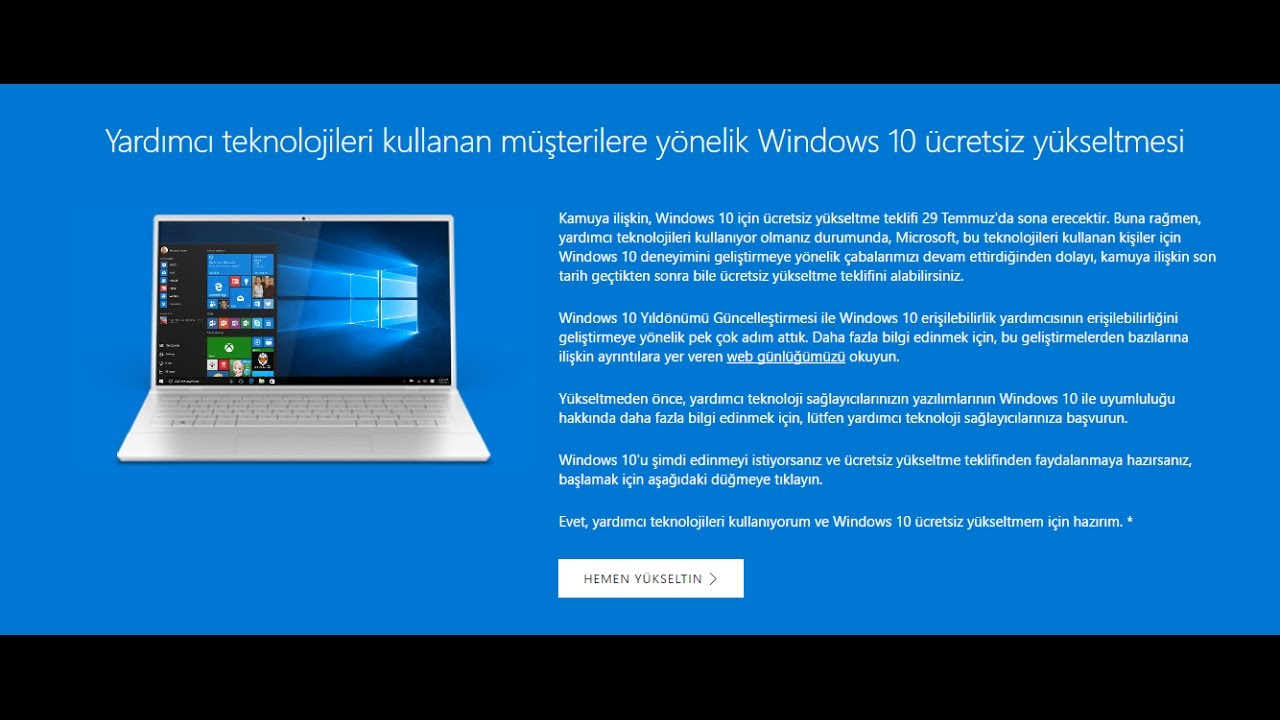
Либо используйте для этих целей предварительно созданную резервную копию сторонним софтом.
Найден способ бесплатно превратить старую ОС Microsoft в Windows 10
, Текст: Владимир Бахур
Акция по бесплатному обновлению систем с устаревшими Windows 7 и Windows 8.х до Windows 10 была официально закрыта Microsoft четыре года назад. Однако до сих пор остается лазейка, позволяющая провести такой апгрейд бесплатно.Нормальные герои всегда идут в обход
Несмотря на тот, факт, что Microsoft завершила кампанию по бесплатному обновлению систем на ОС Windows 7 и Windows 8.1 до Windows 10 еще в 2016 г., до сих пор существует как минимум один официальный способ такого апгрейда.
Для обновления системы под управлением одной из устаревшей ОС Microsoft требуется наличие лицензионной копии Windows 7 или Windows 8/8.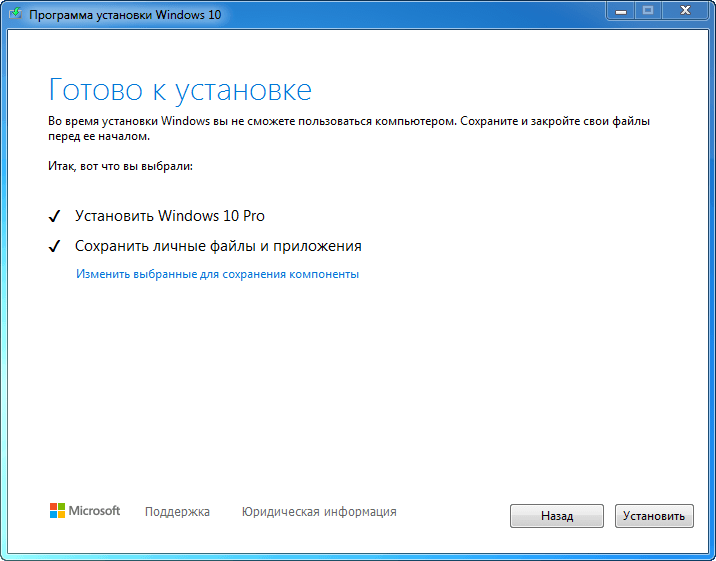
Согласно заявлению одного из авторов Reddit под псевдонимом newtekie1, который назвал себя «одним из сотрудников Microsoft», бесплатное обновление до Windows 10 в течение целого года стало «маркетинговым промахом» компании, запущенным ради максимального ускорения процесса перехода на новую операционную систему. В настоящее время тред с заявлением пользователя newtekie1 о бесплатном апгрейде до Windows 10 удален с сайта Reddit.
По его словам, пишет сайт BleepingComputer, бесплатный апгрейд доступен до сих пор, при этом «старая лицензия на Windows 7 преобразуется в цифровую лицензию Windows 10», и далее можно без проблем производить чистую установку новой ОС. «В конце концов, у Microsoft было четыре года на прикрытие этой лазейки, и в лицензионном соглашении по Windows 10 нет таких ограничений… так что вряд ли такое обходное решение для активации будет нарушением, тем более что производитель так его и не закрыл», отметил автор Reddit в своей заметке об обходном способе активации лицензии на Windows 10.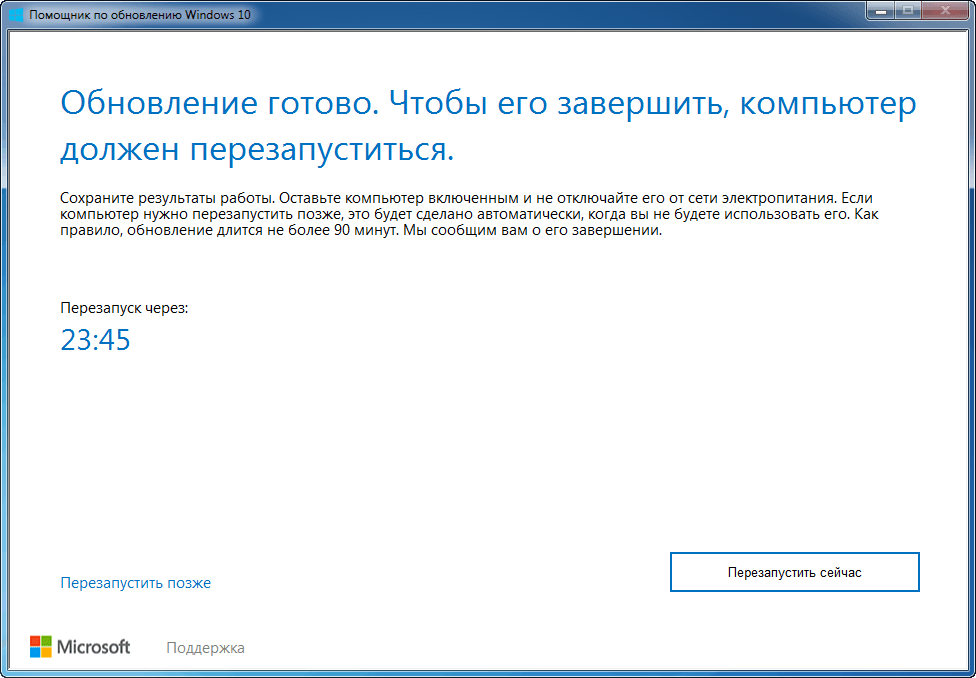
Изначально Microsoft предоставила возможность бесплатного перехода с Windows 7 и Windows 8.х на Windows 10 всем владельцам лицензионной копии, приобретенной вместе с компьютером или отдельно, до 29 июля 2016 г. — то есть в течение первого года со дня ее выпуска (29 июля 2015 г.).
Техподдержка Microsoft о бесплатном апгрейде до Windows 10
Самое удивительное в этой истории в том, что именно этот способ апгрейда до Windows 10 с помощью легальных копий и ключей Windows 7 и Windows 8.х совершенно официально в общих чертах описан на одной из страниц техподдержки сайта Microsoft. Судя по данным страницы, рекомендации были созданы в апреле 2017 г. и последний раз дополнены сегодня, 2 декабря 2019 г.
Как это работает: проверено в редакции CNews
Для бесплатного обновления до Windows 10 пользователю необходимо для начала посетить страницу официальной загрузки Windows 10, и затем, нажав на кнопку Download Tool now, скачать и установить утилиту Media Creation Tool на систему под управлением Windows 7/8/8.
Приглашение скачать утилиту Media Creation Tool
Следующий этап – запуск утилиты Media Creation Tool и принятие лицензионного соглашения.
Лицензионное соглашение по Windows 10
Затем следует выбор опции «Обновить этот компьютер сейчас» (Upgrade this PC now), и клик на кнопке «Далее».
Программа установки Windows 10
Далее происходит скачивание на ПК инсталляционных файлов Windows 10.
Скачивание инсталляционных файлов Windows 10
После этого на экран выводится дополнительное соглашение по лицензии Windows 10, с учетом всех произведенных и учтенных обновлений системы (на скриншоте ниже — дополнительное соглашение с учетом обновлений до июня 2018 г.), которое также необходимо принять.
Дополнительное соглашение по лицензии Windows 10
Далее производится скачивание дополнительных файлов для обновления.
Дополнительные обновления Windows 10
Далее утилита спросит, хотите ли вы сохранить все или будет производиться установка с нуля.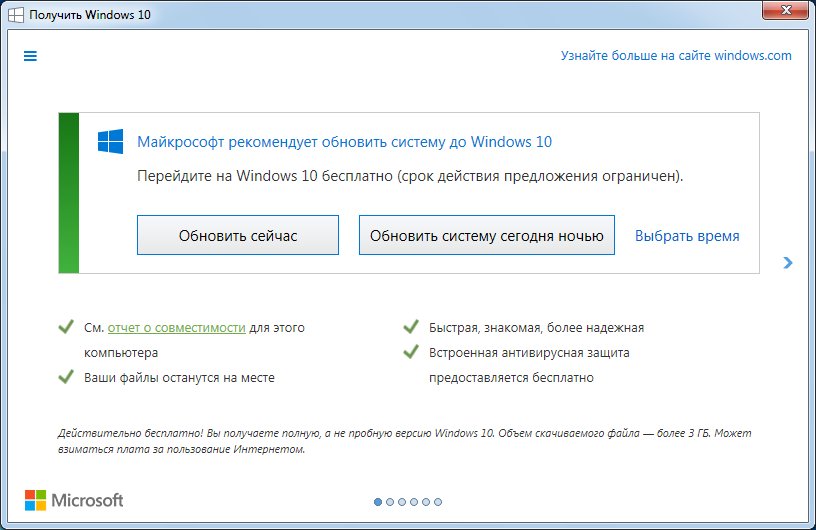 Необходимо выбрать опцию «Сохранить все приложения и файлы» (Keep all apps and files).
Необходимо выбрать опцию «Сохранить все приложения и файлы» (Keep all apps and files).
Выбор опций установки Windows 10
Установка Windows 10 стартует сразу же после нажатия кнопки «Установить» (Install). Процесс установки Windows 10, напомним, может занять изрядно времени, с неоднократной перезагрузкой системы.
Процесс установки Windows 10
По завершении установки Windows 10, необходимо подключиться к интернету и открыть опцию «Параметры – Обновление Windows – Активация на ПК» (Settings > Windows Update > Activation). Активация должна произойти с помощью цифровой лицензии. В процессе обновления Windows подключится к серверам активации Microsoft, и компьютер получит цифровую лицензию или разрешение Windows 10. На странице активации Windows («Настройки – Обновление и безопасность – Активация») появится запись об активации Windows с помощью цифровой лицензии.
Проверено в CNews: апгрейд до Windows 10 прошел удачно
Автор заметки о способе активации ОС отмечает, что такой способ работает только с подлинными лицензиями Windows 7 или Windows 8/8. 1. В процессе описанного способа установки пользователь получает цифровую лицензию, которая действительную в течение всего срока службы оборудования. Для активации лицензии Windows 10 также применимо классическое введение ключа продукта Windows 7 или Windows 8.x, отметил автор.
1. В процессе описанного способа установки пользователь получает цифровую лицензию, которая действительную в течение всего срока службы оборудования. Для активации лицензии Windows 10 также применимо классическое введение ключа продукта Windows 7 или Windows 8.x, отметил автор.
Виртуализация приходит в SAN
ИнтеграцияКак сообщили CNews в российском представительстве Microsoft, упоминаемая в публикации утилита Media Creation Tool «создана для того, чтобы дать возможность ИТ-профессионалам создать установочный образ операционной системы для различных целей организации. Образ активируется ключом. Если клиент получил образ и, не имея ключа, его активировал, это не означает, что это лицензионно корректный способ. Этот путь по-прежнему оставляет пользователя без соответствующей лицензии».
Цифровая лицензия связана с устройством, и до тех пор, пока «железо» не изменилось, есть возможность выполнить чистую установку той же версии Windows 10 с помощью Media Creation Tool или файлов ISO, при этом активация лицензии будет выполнена автоматически.
Дополнение
Через неделю после публикации этого материала редакция CNews получила официальный комментарий из российского представительства компании Microsoft, в котором представитель компании назвал изложенную в публикации информацию «некорректной».
По данным Microsoft, изложенный в материале способ обновления до Windows 10 предлагается только в рамках ограниченной программы для людей с инвалидностью. «Для остальных пользователей способ, описанный в статье, не позволяет легально получить Windows 10», — отмечается в комментарии Microsoft.
Как бесплатно обновить Windows 7 до Windows 10?
Здесь вы найдёте работающий способ, как обновить ваш компьютер до последней Windows 10 быстро и бесплатно, используя Media Creation Tool.
Как вы знаете, с 14 января г. корпорация Майкрософт прекратила поддержку своей самой популярной и на мой взгляд лучшей операционной системы Windows 7. Это означает, что с этого времени для этой ОС не будут выпускаться обновления, заплатки, а со временем перестанут работать некоторые программы.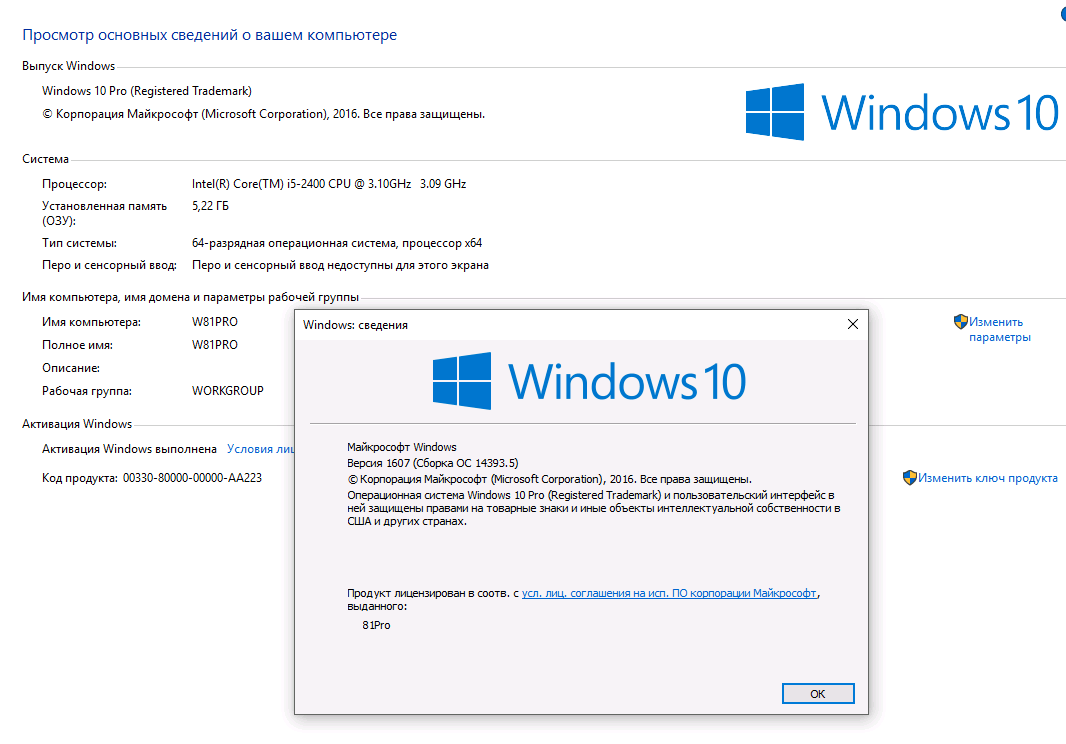 Некоторые банки уже сегодня (февраль 2020 г. на момент написания статьи) убрали Windows 7 из списка поддерживаемых их программами для клиент-банка. Как бы это всё не было грустно, но перейти на Windows 10 придётся рано или поздно, если ваше железо позволяет.
Некоторые банки уже сегодня (февраль 2020 г. на момент написания статьи) убрали Windows 7 из списка поддерживаемых их программами для клиент-банка. Как бы это всё не было грустно, но перейти на Windows 10 придётся рано или поздно, если ваше железо позволяет.
Есть ещё один маленький нюанс, для перехода с «семёрки» на «десятку» Microsoft выделяла сроки, в течение которого вы могли это сделать бесплатно. Но как обычно у нас бывает, мало кто этим воспользовался, а сроки все прошли. Как в пословице говорится, «пока гром не грянет…» время обновиться наступило и сделать это нужно как можно скорее! Так вот, хоть сроки для бесплатного обновления уже и прошли, но с помощью утилиты Media Creation Tool вы всё также можете обновить компьютер до 10ой винды, сохранив все ваши файлы, документы, а также большинство установленных программ! Инструкция как обновить комп до Windows 10 ниже.
Итак, вы решились обновить свой компьютер до Windows 10, что для этого нужно сделать?
- Скачать Media Creation Tool 1909 (на момент публикации статьи) с официального сайта Microsoft
- Запустить его с правами администратора, согласиться с лицензионным соглашением, выбрать «Обновить этот компьютер»
- Дождаться скачивания обновлений, затем установки обновлений.
 Процесс достаточно долгий, займёт от получаса до двух часов, при условии, что скорость интернета быстрая и компьютер – не самый тормоз 🙂
Процесс достаточно долгий, займёт от получаса до двух часов, при условии, что скорость интернета быстрая и компьютер – не самый тормоз 🙂 - Нажать установить и ждать, пока компьютер будет устанавливать Windows 10, параллельно перезагружаясь несколько раз в этот период
- Если всё пройдёт без проблем, то вас встретит рабочий Windows 10 или окошко, где вы можете отключить персонализацию и рекламу. Пользуйтесь!
Если же вам недостаточно этой краткой инструкции сверху, приложу для вас скриншоты и распишу подробнее по пунктам!
Итак, дано: ноутбук Asus, ОС Windows 7 и цель – обновиться до Windows 10. Не обращайте внимания на скриншоты, недостающие я сделал уже из установленной 10ки 😉
Windows 7 на ноутбуке AsusMedia Creation Tool: где взять, скачивание, запуск
Открываем браузер. Вбиваем в поиске Meida Creation Tool и выбираем вот это
скачиваем Media Creation Tool только с официального сайта microsoft.comили заходим напрямую по ссылке
https://www. microsoft.com/ru-ru/software-download/windows10
microsoft.com/ru-ru/software-download/windows10
Ждём, пока программа соберёт всю информацию о компьютере и ОС
порядка 5-10 минут на не самом быстром компьютереСоглашаемся с лицензионным соглашением, жмём Принять
если хотим обновить, жми Принять, но можешь так и остаться на Windows 7 🙂Дальше выбираем первый пункт «Обновить это компьютер сейчас»
кстати, с помощью вторую кнопку вы можете создать установочный компакт-диск или usb-флешку с последней версией Windows 10, а также получить iso-образОпять ждём, пока скачиваются все необходимые обновления
главное, чтобы интернет был быстрыйПосле этого программа сама перезапустится
опять ждём пока программа подготовит всё необходимое
да, ждать придётся подолгу)Ещё раз соглашаемся с лицензионным соглашением
кто-то их читает до конца?Этого пункта у вас может не быть, но здесь я его выложить был обязан. Программа может спросить, что сохранить?
Программа может спросить, что сохранить?
- сохранить личные файлы и приложения
- сохранить только мои личные файлы
- ничего не сохранять
По умолчанию сохраняются и файлы и программы, поэтому этого пункта вы можете и не увидеть
сохраняйте по возможности и файлы и приложения, но неработающие программы придётся обновить, заменить или просто удалитьВсё готово к установке! Жмите Установить и компьютер начнёт обновляться
поздравляю, почти всё готово, остальное больше не потребует вашего участия, если не возникнут какие-нибудь проблемыЖдём, пока компьютер всё сам сделает и обновиться до Windows 10. Занимает этот процесс по-разному от 30 минут до 3 часов в зависимости от мощности вашего компьютера и наличия SSD
отменять, прерывать процесс, выключать компьютер или перезагружать в этот момент не советуюКомпьютер дальше сам будет перезагружаться, вам остаётся только ждать, когда запустится ваша новенькая Windows 10.
Задача выполнена, Windows 10 установилась на моём ноутбуке без проблем и БЕСПЛАТНО!
Windows 10 на ноутбуке установилась без проблемВесь процесс занял около 1,5 часов!
Update 1. Бесплатное обновление до Windows 10 через приложение “Переход на Windows 10” (GWX) было доступно до 29 июля 2016 г. источник https://support.microsoft.com/ru-ru/help/12435/windows-10-upgrade-faq
Бесплатное обновление до Windows 10 через приложение “Переход на Windows 10” (GWX) было доступно до 29 июля 2016 г. источник https://support.microsoft.com/ru-ru/help/12435/windows-10-upgrade-faq
SoftMS » Как обновить Windows 7 до 10
✔Прекращение поддержки ОС Microsoft Windows 7
✔Проверка активации операционной системы на компьютере или ноутбуке
✔Обновление до Windows 10 через программу Media Creation Tool
✔Процесс бесплатного обновления Windows 7 до Windows 10
✔Активация Windows 10 с помощью ключа лицензии Windows 7
Корпорация Microsoft предлагает всем пользователям быстрое и бесплатное обновление Виндовс 7 до Виндовс 10. Решение распространяется даже на пиратские копии, однако, ОС не станет легальной, но апгрейд пройдет без проблем.
Порядок изменения версий выглядит так:
| Установленная версия | После обновления |
|---|---|
| Windows 7 Home Premium (Домашняя Премиум) | Windows 10 Home (Домашняя) |
| Windows 7 Pro (Профессиональная) | Windows 10 Professional (Профессиональная) |
| Windows 7 Ultimate (Максимальная) | Windows 10 Professional (Профессиональная) |
Windows 7 больше не поддерживается
Обновление и обслуживание Windows 7 официально прекратилось с 14. 01.20. Ежемесячные сборки с новыми функциями и параметрами безопасности больше не приходят и скоро «семерка» станет уязвимой к различным вредоносным воздействиям.
01.20. Ежемесячные сборки с новыми функциями и параметрами безопасности больше не приходят и скоро «семерка» станет уязвимой к различным вредоносным воздействиям.
В ближайшее время прекратится поддержка основного ПО, поэтому Microsoft Office, Dropbox и другие привычные приложения, браузеры работать не смогут. Лучший выход – это обновление Windows 7 до Windows 10.
Проверка активации операционной системы
Перед тем, как обновить Виндовс 7 до 10, выясните подлинность установленной лицензии на вашем ПК. Для этого откройте Панель управления (Win + Pause/Break). Внизу окна ищите надпись «Активация Windows выполнена», а под ней 25-значный код продукта. Если активации нет, тогда будет «Система не активирована». При использовании триал-версии появится информация о днях, оставшихся до конца срока активации.
Операционная система считается активированной независимо от способа активации – легального или пиратского. Чтобы проверить, перейдите по ссылке и введите ключ продукта. Если обнаруживаются проблемы или ошибка, значит, на вашем ПК нелицензионное ПО.
Если обнаруживаются проблемы или ошибка, значит, на вашем ПК нелицензионное ПО.
Обновления до Windows 10 через Media Creation Tool
До 2016 года у владельцев лицензионного ПО была возможность автоматически обновить Windows 7 до Windows 10 последней сборки. Сегодня загрузить обновление можно только вручную. Новая система доступна в 32-х и 64-х битной версии. Выбирайте вариант, соответствующий параметрам вашей текущей ОС.
Объем загружаемых установочных файлов 3 Гб. Перед тем, как обновить Виндовс 7 до Windows 10, проверьте, хватит ли места на диске С вашего компьютера или ноутбука, и проверьте, отвечает ли ваше устройство минимальным системным требованиям для обновленного выпуска ОС. Минимальный объем дискового пространства для установки Windows 10 — 16 Гб для 32-bit и 20 Гб для 64-bit. Не забудьте создать резервную копию ОС на случай возможных проблем, перед тем, как запустить загрузку обновления.
Процесс обновления Windows 7 до Windows 10
Правильно провести безопасное ручное обновление Windows 7 до Windows 10 поможет утилита Media Creator Tool, которую можно скачать с официального сайта Майкрософт. Программа небольшая, не требует установки, поэтому скачивается и запускается сразу.
Программа небольшая, не требует установки, поэтому скачивается и запускается сразу.
От вас потребуется несколько простых действий:
- Примите условия лицензионного соглашения.
- На следующей странице поставьте маркер возле «Обновить этот компьютер сейчас».
- Ожидайте, пока идет скачивание файлов, установщика обновлений, проверка ПК на совместимость.
- Убедитесь, что возле пункта «Сохранить личные файлы и приложения» стоит галочка и жмите «Установить».
После этого начнет устанавливаться официальное обновление Виндовс 7 до Виндовс 10 в фоновом режиме. В зависимости от конфигурации устройства, система обновляется от 40 минут до нескольких часов. По окончании установки ваша цифровая лицензия автоматически заменится с версии 7 на 10.
Активация Microsoft Windows 10 с помощью ключа Виндовс 7
Пользователям, у которых есть OEM-ключи, не приходится задаваться вопросом, как обновить Виндовс 7 до 10. В таких случаях проводится «чистовая» установка программного обеспечения с использованием лицензионного DVD-диска, USB-накопителя или ISO-образа.
В таких случаях проводится «чистовая» установка программного обеспечения с использованием лицензионного DVD-диска, USB-накопителя или ISO-образа.
Интернет-магазин SoftMS предлагает недорого купить лицензии Windows 7 и Windows 10 x32-x64. Виды поставок: коробочная версия, электронный ключ, пакет для сборщиков. Мы бесплатно консультируем, оптимизируем затраты, помогаем подобрать подходящий вам софт. Вы можете сделать заказ онлайн на нашем сайте https://softms.ru/ или по телефону 8 (800) 511-08-73.
Бесплатное обновление Windows 7 и 8.1 до Windows 10 »
Специальный выпуск официальной утилиты Windows 10 Upgrade Assistant (Помощник по обновлению до Windows 10) позволяет пользователям Windows 7 SP1 и 8.1 бесплатно обновиться до Windows 10 May 2020 Update версии 2004. Чтобы задействовать предложение, скачайте Помощника по ссылке ниже.
Запланированный период бесплатного перехода на Windows 10 компьютеров под Windows 7 / 8 официально завершился 29 июля 2016 года. После этой даты компания Microsoft запустила сайт, предназначенный пользователям с ограниченными возможностями, который функционировал до 16 января 2018 года. Тем не менее, на данный момент доступно поэтапное обновление до Windows 10 May 2020 Update (версия 2004) посредством Помощника по обновлению. Однако можно сразу обновиться до актуальной сборки «десятки» через инструмент Media Creation Tool.
Как получить бесплатное обновление до Windows 10
- Установив все последние апдейты для текущей системы, скачайте спецвыпуск Windows 10 Upgrade Assistant.
- Запустите Помощник и следуйте инструкциям на экране (обновление займет от одного до нескольких часов в зависимости от конфигурации ПК и скорости интернет-соединения).

- Инсталлировав базовую Windows 10 1709, откройте меню «Параметры» (комбинация клавиш «Win + I«) → «Обновление и безопасность«, нажмите «Проверка наличия обновлений«. В процессе обновления функций до Windows 10 1809 все необходимые файлы автоматически загрузятся, и апдейт ОС будет установлен при перезагрузке.
- Чтобы быстро обновиться до Windows 10 May 2020 Update, скачайте Media Creation Tool для самостоятельного развертывания апдейта Windows 10 2004.
Important!
Если вы являетесь владельцем OEM-лицензии Windows 7 (8.1), то можете выполнить чистую установку «десятки», введя ключ продукта в разделе «Параметры» → «Обновление и безопасность» → «Активация» → «Изменить ключ продукта«.
Как бесплатно обновить Windows 7/8.1 до Windows 10 (1903) в 2019 году? | РЕБУТЭКС
Как Вы, наверное, знаете, после релиза Windows 10 в 2015 году Майкрософт позволила всем легальным пользователям Windows 7/8. 1 получить бесплатное обновление. Данная акция закончилась 29 июля 2016 года.
1 получить бесплатное обновление. Данная акция закончилась 29 июля 2016 года.
Сразу после этого для пользователей с ограниченными возможностями был создан сайт, но и он перестал существовать 16 января 2018 года.
Но даже сейчас у Вас есть возможность абсолютно бесплатно обновиться до Windows 10 (1903). Поможет нам в этом «Помощник по обновлению до Windows» за май 2019 года. Он до сих пор доступен на официальном сайте Майкрософт.
Также для Вашего удобства я залил ее копию на ЯндексДиск.
Разумеется, для получения обновления у Вас должна быть установлена лицензионная копия Windows 7 SP1 или Windows 8.1.КАК ОБНОВИТЬСЯ ДО WINDOWS 10 (1903)?
Для обновления до Windows 10 (1903) необходимо выполнить несколько простых шагов.
1. Сначала необходимо скачать все доступные обновления для системы, на которой Вы сейчас работаете.
2.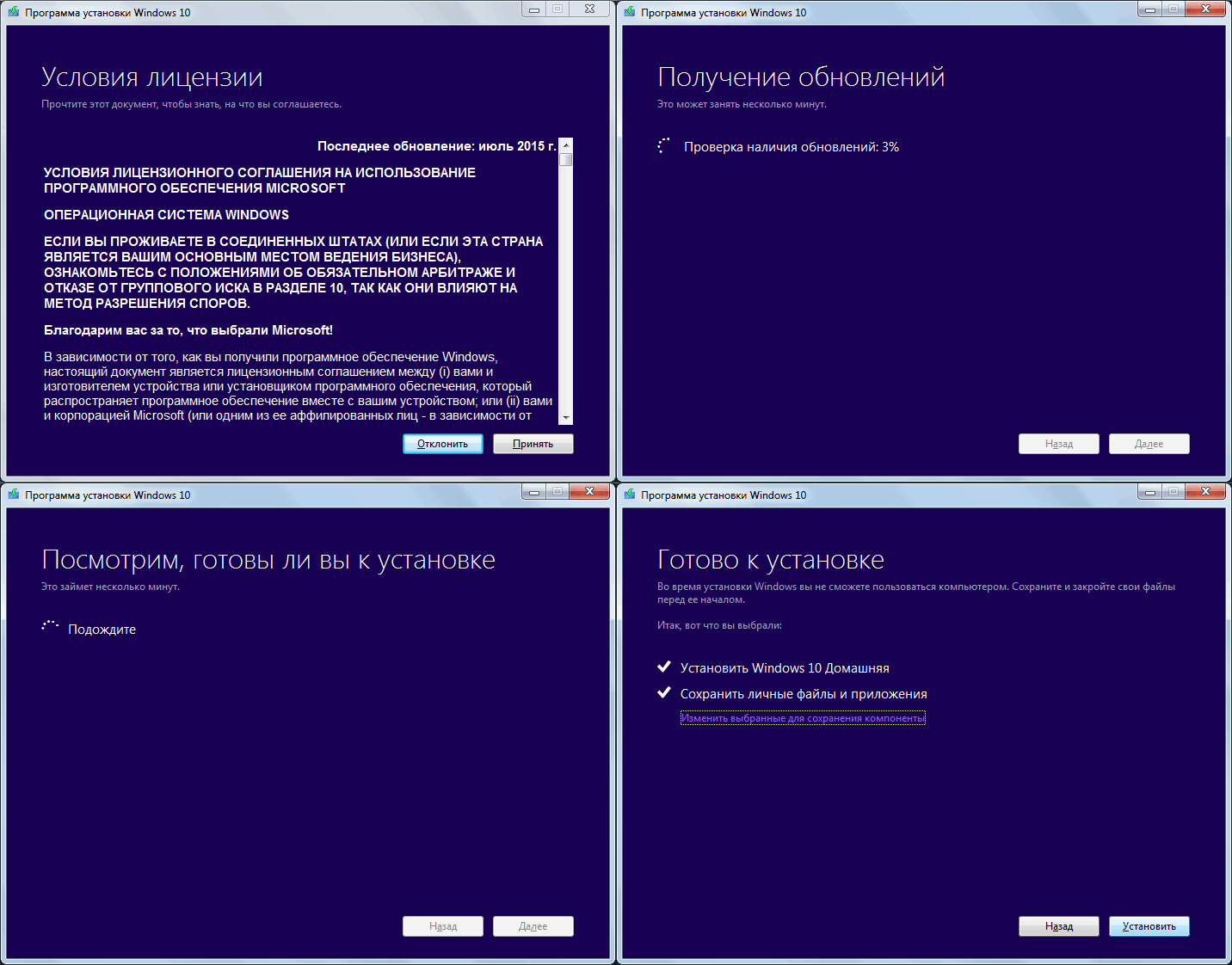 Затем качаем “Помощник по обновлению до Windows 10” (Windows 10 Upgrade Assistant) по ссылке выше. С его помощью Вы бесплатно сможете обновиться до Windows 10.
Затем качаем “Помощник по обновлению до Windows 10” (Windows 10 Upgrade Assistant) по ссылке выше. С его помощью Вы бесплатно сможете обновиться до Windows 10.
3. Запускаем утилиту и соглашаемся на все условия.
Помощник по обновлению до Windows 10Помощник по обновлению до Windows 104. Ожидаем окончания обновления. В зависимости от вашей машины и скорости интернета на это может уйти несколько часов. В результате Ваша система обновится до Windows 10 (1903).
Идет обновление до Windows 10Идет обновление до Windows 105. Чтобы проверить версию обновленной системы, нажмите «Win+R» и в окне «Выполнить» впишите команду «winver». Нажмите «Enter».
Проверяем версию обновленной системы6. Вы можете убедиться в том, что активация перешла на новую систему. Для этого нажмите «Win+I» для доступа в параметры и зайдите в меню «Обновление и безопасность – Активация».
Если Вам что-то не понравится, Вы сможете вернуться на свою старую систему.КАК АКТИВИРОВАТЬ WINDOWS 10 (1903) КЛЮЧОМ ОТ WINDOWS 7/8.1?
Помимо обновления можно получить активированную копию Windows 10 (1903) с помощью OEM-ключа от Windows 7/8.1. Для этого просто введите ключ во время чистой установки или после нее в меню “Параметры – Обновление и безопасность — Активация”.
Помог ли Вам данный урок? Пишите в комментариях!
Как перейти с Windows 7 на Windows 10
Когда Microsoft прекратила поддержку Windows 7, многие пользователи компьютеров должны были принять решение: остаться на Windows 7 или перейти на Windows 10. Если вы один из этих людей и вам нужно выполнить обновление, вы должны знать, что у вас есть несколько способов. сделать это.
Если вы предпочитаете загрузить Windows 10 или использовать USB для ее установки, есть несколько важных шагов. Если вы выполните правильные шаги, вы легко сможете обновить операционную систему до последней версии.
Шаг 1.
 Купите лицензию Windows 10 Microsoft
Купите лицензию Windows 10 MicrosoftПервым шагом в этом процессе является покупка лицензии Windows 10. Поскольку пользователи Windows 7 больше не могут перейти на Windows 10 бесплатно, вам нужно будет купить ключ продукта Windows 10 через Microsoft или у любого другого авторизованного продавца. Вы также можете попробовать получить Windows 10 бесплатно, если соответствуете требованиям.
В настоящее время вы можете купить Windows 10 Professional по цене на 200 долларов больше в Microsoft Store. Вы также можете купить Windows 10 Home дешевле, за 140 долларов. Это хороший вариант, если вы ограничены в средствах и не нуждаетесь в таких функциях, как Windows Sandbox. или Bitlocker.
Шаг 2. Создайте установщик USB для чистой установки или выберите обновление с помощью
Windows 10 Media Creation Tool Ариф Бахус / Digital Trends Если вы решите купить Windows 10 через Microsoft, вы увидите два варианта. Вы можете загрузить ОС на свой компьютер в виде файла ISO или выбрать опцию USB. Если вы выберете вариант USB, вы получите копию Windows 10 по почте домой. Использование USB — отличный выбор, если ваше интернет-соединение недостаточно стабильно для загрузки 4 ГБ.
Если вы выберете вариант USB, вы получите копию Windows 10 по почте домой. Использование USB — отличный выбор, если ваше интернет-соединение недостаточно стабильно для загрузки 4 ГБ.
Вариант загрузки, тем временем, позволяет вам создать установочный носитель на компакт-диске или USB, чтобы вы могли полностью стереть данные с жесткого диска, выполнить чистую установку и выполнить обновление до Windows 10. Вы также можете дважды щелкнуть файл ISO, чтобы смонтировать его. и откройте файл Setup.exe в папке, чтобы продолжить.
После создания носителя вы сможете изменить настройки BIOS, чтобы вы могли загрузиться из установщика. Затем следуйте пошаговым инструкциям.
Независимо от того, каким способом вы совершите покупку, вы, скорее всего, получите ключ продукта по электронной почте.Если вы хотите просто обновить существующую установку Windows 7 без удаления, перейдите к следующему шагу. Это намного проще и надежнее.
Шаг 3. Загрузите Windows 10 Media Creation Tool или откройте Setup.
 exe с USB-накопителя .
Ариф Бахус / Digital Trends
exe с USB-накопителя .
Ариф Бахус / Digital TrendsСамый простой способ обновления до Windows 10 — загрузить и открыть Windows 10 Media Creation Tool. Или, если вы приобрели USB-накопитель с Windows 10, откройте USB-накопитель в проводнике Windows и нажмите Setup.exe файл. В обоих случаях вы должны заметить, что всякий раз, когда окно открыто, должна быть опция с надписью Upgrade this PC Now.
Щелкните этот параметр и следуйте подсказкам. Если вы приобрели Windows 10 Media Creation Tool от Microsoft в Интернете, сначала необходимо загрузить Windows 10. Если вы используете USB, ждать не придется.
В любом случае вы увидите несколько подсказок. Одно сообщение сообщит вам о проблемных приложениях или службах, которые могут конфликтовать с Windows 10.Вам решать эти проблемы.
Вам нужно будет ввести ключ продукта, который Microsoft отправила вам по электронной почте, хотя некоторые пользователи сказали, что им не приходилось этого делать. Однако в большинстве случаев вам нужно будет ввести ключ, если он не извлечен автоматически с вашего компьютера с Windows 7.
Однако в большинстве случаев вам нужно будет ввести ключ, если он не извлечен автоматически с вашего компьютера с Windows 7.
Шаг 4. Подождите, пока ваш компьютер обновится, затем проверьте наличие конфликтов драйверов
Поскольку вы ввели ключ продукта, вы можете дождаться обновления вашего ПК. Обновления Microsoft обычно занимают около часа, но это время может варьироваться в зависимости от возраста вашего компьютера и скорости процессора.
После полной установки обновления обязательно зайдите в диспетчер устройств Windows 10, чтобы убедиться, что ОС правильно считывает данные с оборудования. Вы можете найти это, щелкнув правой кнопкой мыши значок Windows и выбрав Диспетчер устройств. Просматривая списки в диспетчере устройств, обращайте внимание на желтые восклицательные знаки. Когда вы увидите его, щелкните его правой кнопкой мыши и выберите «Обновить драйвер». Затем Windows установит правильный драйвер после поиска в Интернете, чтобы определить подходящий. Если вы видите, что отсутствует слишком много драйверов, возможно, ваш компьютер не подходит для обновления до Windows 10. В таком случае, возможно, вам пора купить один из лучших ноутбуков или настольных компьютеров на рынке.
Если вы видите, что отсутствует слишком много драйверов, возможно, ваш компьютер не подходит для обновления до Windows 10. В таком случае, возможно, вам пора купить один из лучших ноутбуков или настольных компьютеров на рынке.
Во время обновления вы можете захотеть изменить Windows 10, чтобы она напоминала Windows 7, или прочитайте подробнее, как использовать Windows 10.
Рекомендации редакции
Как перейти на Windows 10 бесплатно
ПРИМЕЧАНИЕ. Эта статья была впервые опубликована за день до того, как Windows 7 получила последнее обновление, но мы попробовали этот метод пару месяцев назад, и он все еще работал.
Долговечная операционная система Microsoft Windows 7 подошла к концу и получила последнее обновление во вторник, 14 января 2020 года.
У нас есть руководство о том, что вам нужно сделать, чтобы продолжать использовать Windows 7 безопасно, но вот совет: если ваш лицензионный ключ Windows 7 действителен, вы можете бесплатно обновить свой компьютер с Windows 7 (или Windows 8. 1) до Windows 10 с помощью собственного инструмента установки Windows 10 от Microsoft.
1) до Windows 10 с помощью собственного инструмента установки Windows 10 от Microsoft.
(Вот как найти лицензионный ключ Windows — запишите его, потому что вам может потребоваться ввести его в конце этого процесса.)
На форумах пользователей Microsoft есть инструкции по бесплатному обновлению до Windows 10, а на Bleeping Computer есть более подробные инструкции. Сначала у нас возникли проблемы с несовместимым приложением, когда мы попробовали это, но сотрудники CNET получили бесплатное обновление для работы, и позже мы тоже.
Одно предостережение: вы можете выполнить обновление только до версии Windows 10, которая соответствует вашей сборке Windows 7 или Windows 8.1. Итак, если у вас Windows 7 Home Premium, вы получите Windows 10 Home.Точно так же Windows 7 Professional сопоставляется с Windows 10 Pro.
Как упоминалось выше, вам необходимо загрузить и установить собственный инструмент установки Microsoft с этой страницы. Не обращайте внимания на кнопку «Обновить сейчас» — она предназначена для компьютеров с уже установленной Windows 10 — и вместо этого нажмите «Загрузить инструмент сейчас».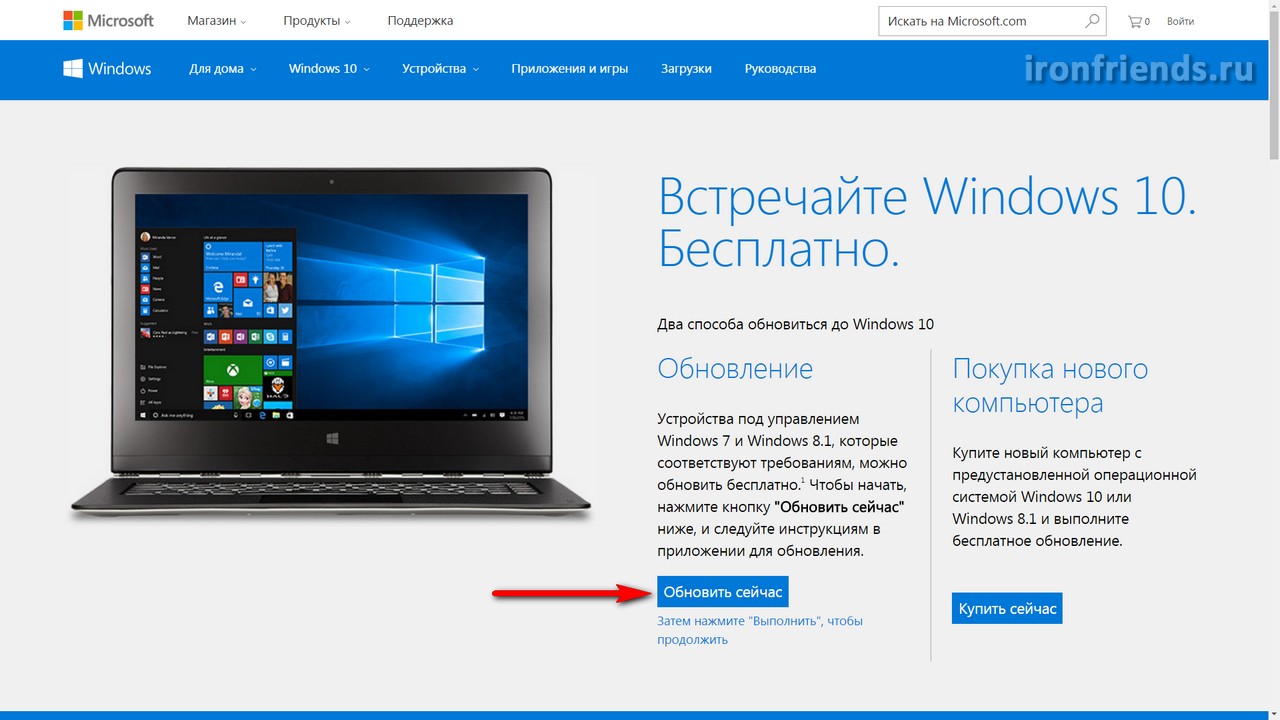
1.5 (необязательно): вы можете обновить BIOS и деактивировать антивирусное программное обеспечение.
Эд Ботт из ZDNet, который отслеживал этот скрытый процесс обновления в течение многих лет, рекомендует обновить прошивку BIOS / UEFI ПК, если ПК был построен до 2015 года, а также удалить антивирусное программное обеспечение на всякий случай.
Большинство людей не знают, как обновлять BIOS, и мы не уверены, что вам нужно удалять антивирус (особенно, если он входит в наш список лучших антивирусных программ), поэтому делайте это, только если у вас возникнут проблемы в следующие шаги.
Другой вариант — создать установочный носитель на записываемом DVD или загрузочном USB-накопителе, что может пригодиться в будущем, но не поможет вам сейчас.
3. При появлении запроса выберите «Сохранить все приложения и файлы».
Bleeping Computer сообщает, что вам нужно оставить все файлы и приложения, чтобы получить бесплатное обновление.На форумах пользователей Microsoft говорят, что вам просто нужен существующий лицензионный ключ Windows 7. Мы бы посоветовали проявить осторожность и последовать совету Bleeping Computer.
Мы бы посоветовали проявить осторожность и последовать совету Bleeping Computer.
4. Удалите несовместимые приложения.
Инструмент обновления просканирует ваш компьютер на предмет приложений, которые не работают в Windows 10. Удалите их, выбрав Панель управления -> Программы и компоненты. Щелкните правой кнопкой мыши проблемное приложение и выберите «Удалить». В большинстве случаев для этого вам потребуются права администратора.
В целях безопасности перезагрузите компьютер после удаления всех несовместимых приложений и вернитесь к шагу 2 выше.
5. Устройтесь поудобнее и позвольте волшебству случиться.
Ваш компьютер будет перезагружен несколько раз во время процесса обновления, который может занять до часа.
6. Убедитесь, что лицензионный ключ работает.
Средство создания носителей должно получить лицензионный ключ с машины во время обновления. Но на всякий случай проверьте его, перейдя в «Настройки» -> «Обновление и безопасность» -> «Активация», и посмотрите, говорит ли он, что лицензия активна.
Если нет, введите действующий ключ продукта Windows 7 (или Windows 8 / 8.1) вручную.
Как перейти на Windows 10 (бесплатно)
Windows 10 — официально самая используемая операционная система в мире. Однако до сих пор есть люди, использующие Windows 7 или Windows 8.1 на своих компьютерах и устройствах. Если вы один из них, возможно, вы захотите перейти на Windows 10 и получить самое последнее и лучшее, что может предложить Microsoft. Если у вас есть лицензионный ключ для Windows 10, вы можете сразу выполнить обновление с помощью приложения под названием Media Creation Tool , разработанного Microsoft.Вот как с его помощью бесплатно обновить ваш компьютер с Windows 7 или Windows 8.1 до Windows 10 сегодня:
Что следует знать перед обновлением Windows 7 или Windows 8.1 до Windows 10
Прежде чем вы решите, обновляться до Windows 10 или нет, вы должны прочитать официальные спецификации Windows 10 и убедиться, что ваш компьютер с Windows 7 или Windows 8.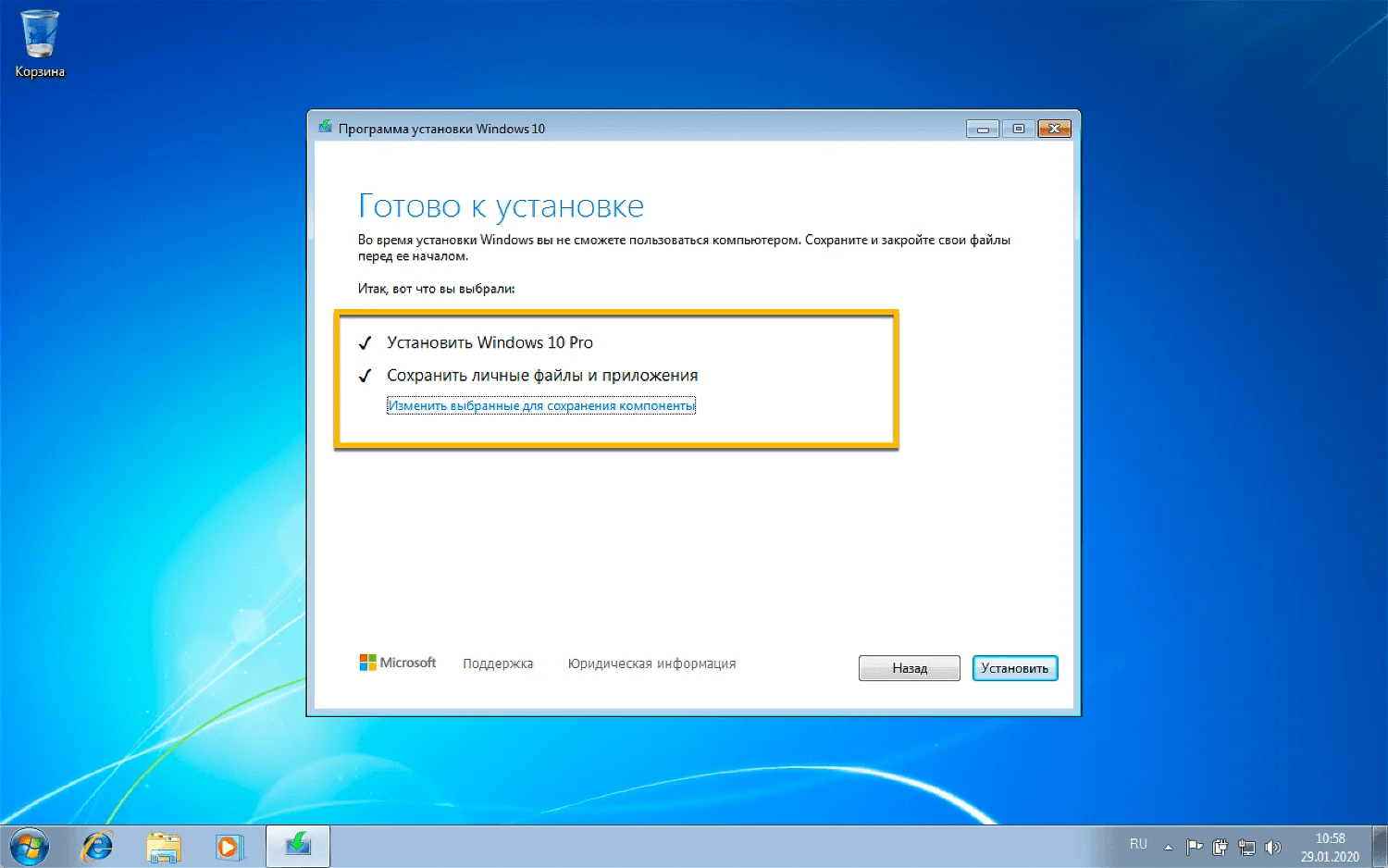 1 соответствует системным требованиям для Windows 10. Windows 10 требует следующего:
1 соответствует системным требованиям для Windows 10. Windows 10 требует следующего:
- Процессор или SoC: 1 ГГц или выше
- RAM: 1 ГБ для 32-разрядной версии или 2 ГБ для 64-разрядной версии
- Свободное место на жестком диске: 32 ГБ или больше
- Графическая карта: графическое устройство DirectX 9 с WDDM 1.0 драйвер
- Дисплей: с минимальным разрешением 800 x 600 пикселей
Во время обновления Windows 10 может запросить ключ продукта, так что держите его под рукой. Однако в наших тестах, если Windows 7 или Windows 8.1 активирована, вам не нужно иметь серийный код (ключ продукта) для Windows 10. В этом случае Microsoft обновляет Windows 7 или 8.1 до Windows 10 бесплатно и активирует ваша новая цифровая лицензия автоматически .
Обратите внимание, что вам также необходимо иметь рабочее подключение к Интернету, чтобы загрузить все необходимые данные для установки с серверов Microsoft и активировать Windows 10.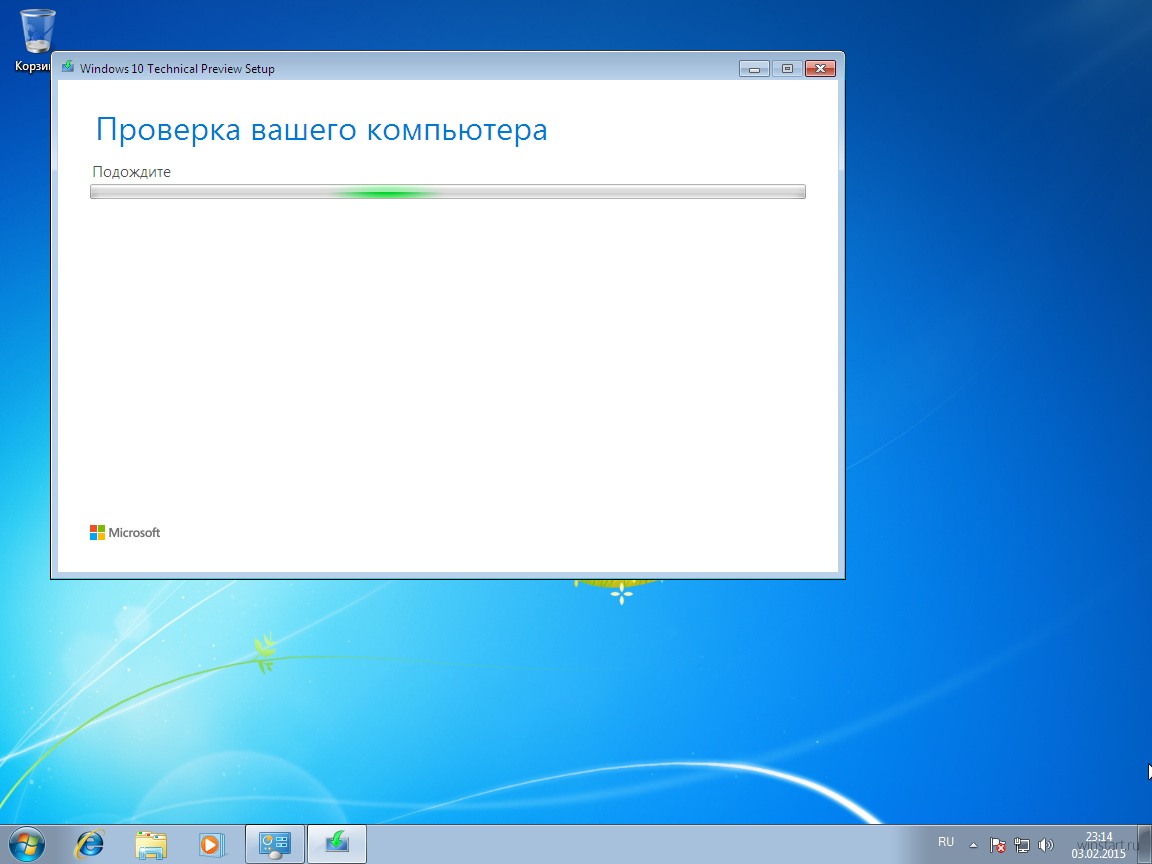
Шаг 1. Загрузите и запустите приложение Media Creation Tool
Первое, что вам нужно сделать после того, как вы решили перейти на Windows 10, — это загрузить программное обеспечение под названием Media Creation Tool . Это небольшой исполняемый файл, разработанный Microsoft, который позволяет вам загрузить Windows 10 и создать установочный носитель или напрямую обновить ваш компьютер с Windows 7 или Windows 8.1 до последней версии Windows 10. Как мы выяснили, некоторые люди на самом деле называют его « обновить Windows 7 до Windows 10 ».🙂
Чтобы получить Media Creation Tool , запустите любой веб-браузер и перейдите по этому веб-сайту: Загрузите Windows 10. Прокрутите, пока не найдете кнопку «Загрузить инструмент сейчас» и нажмите или коснитесь ее. Он находится в разделе, который гласит: «Создайте установочный носитель Windows 10».
Загрузить средство создания мультимедиа от Microsoft
Затем вы можете загрузить исполняемый файл MediaCreationTool.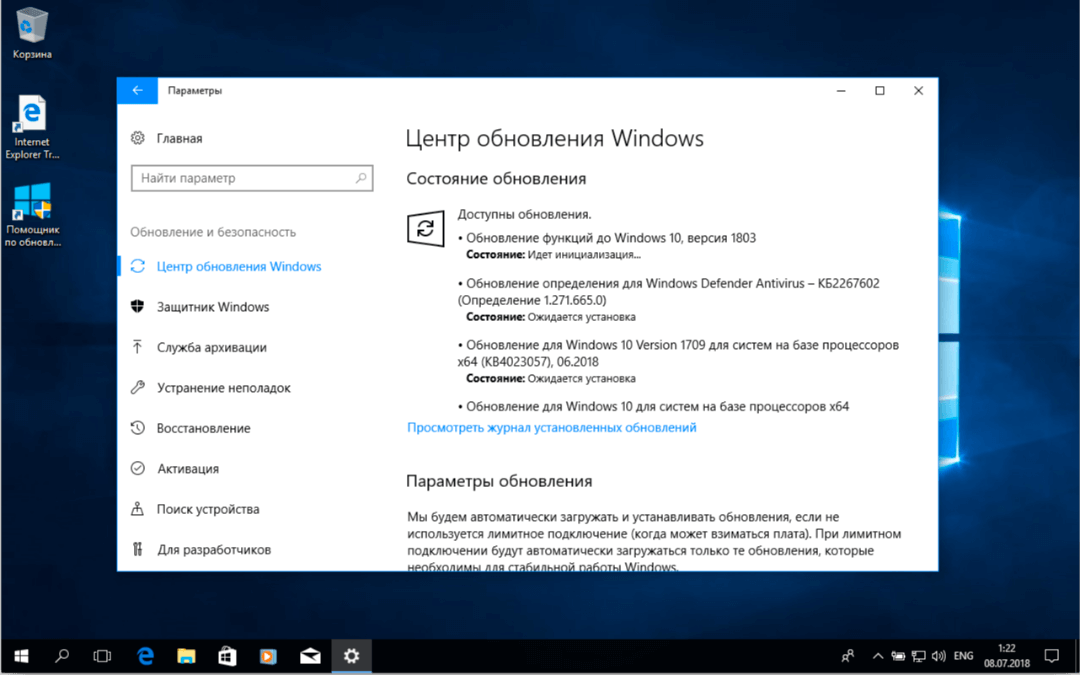 exe размером 18.5 МБ. Нажмите / коснитесь кнопки Выполнить или сохраните ее где-нибудь на своем компьютере, а затем дважды щелкните или дважды коснитесь ее.
exe размером 18.5 МБ. Нажмите / коснитесь кнопки Выполнить или сохраните ее где-нибудь на своем компьютере, а затем дважды щелкните или дважды коснитесь ее.
Выбор запуска Media Creation Tool
Чтобы запустить средство создания носителей , вы должны войти в систему как администратор на вашем компьютере с Windows 7 или Windows 8.1. Когда Контроль учетных записей пользователей (UAC) спросит, уверены ли вы, что хотите запустить это приложение, щелкните или коснитесь Да .
Подтвердите, что вы хотите запустить Media Creation Tool
Шаг 2.Используйте Media Creation Tool, чтобы загрузить Windows 10 и настроить обновление
.Первое, что просит вас сделать Media Creation Tool , — это принять условия лицензии. Внимательно прочтите их и, если вы согласны с ними, щелкните или коснитесь Принять .
Условия лицензии для Windows 10
Выберите вариант с надписью «Обновите этот компьютер сейчас» , а затем щелкните или коснитесь Далее .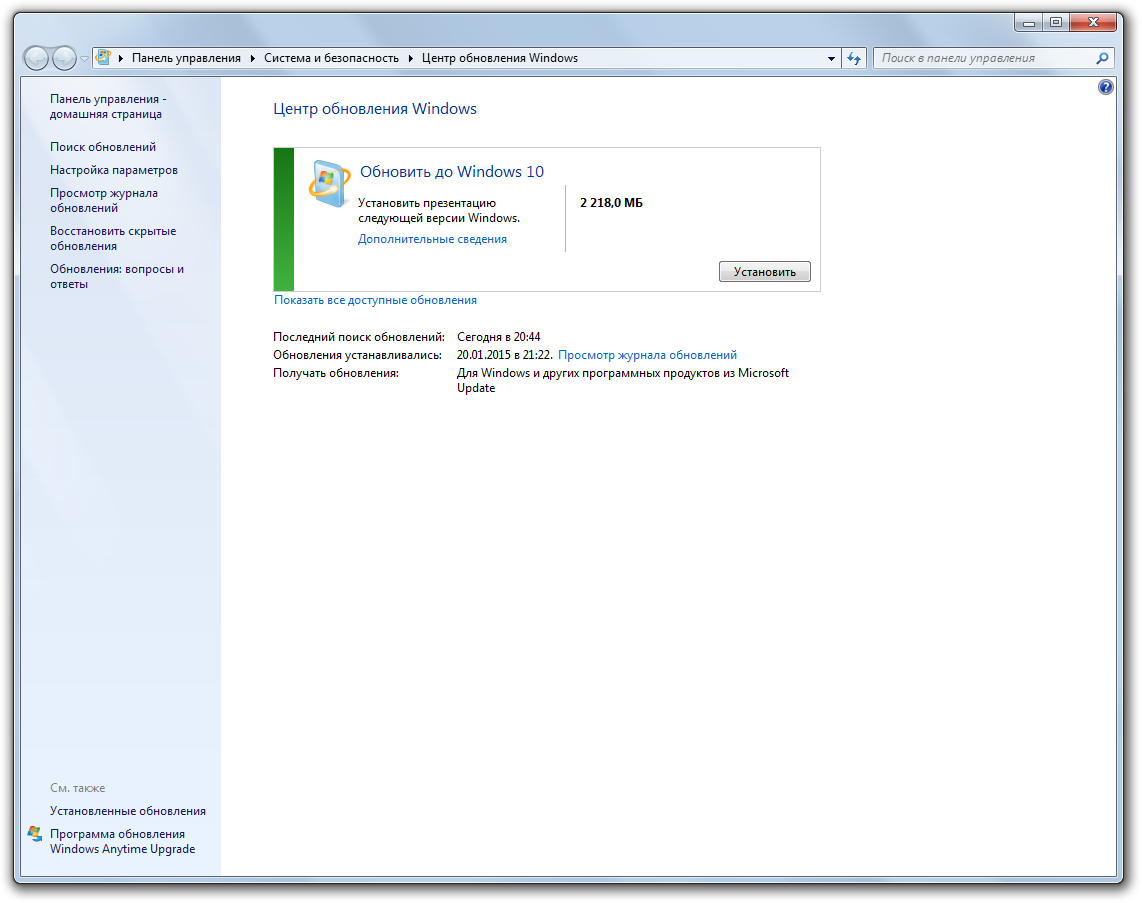
Выбор обновления сейчас
Затем Media Creation Tool начинает загрузку установочных файлов Windows 10.Этот шаг может занять некоторое время, в зависимости от скорости вашего интернет-соединения.
Загрузка Windows 10
Теперь вам нужно дождаться, пока Media Creation Tool подготовит установочные файлы Windows 10. Этот шаг также занимает довольно много времени, в зависимости от того, насколько быстрым или медленным является ваш компьютер.
Создание носителя Windows 10
Затем Media Creation Tool проверяет наличие доступных обновлений.
Media Creation Tool проверяет наличие обновлений
После этого вы должны еще раз согласиться с условиями лицензии.
Условия лицензии для Windows 10
Хотя Media Creation Tool и является избыточным, он выполняет еще одну проверку обновлений. Подождите, пока он закончится.
Media Creation Tool проверяет наличие обновлений
По окончании проверки обновлений вы должны увидеть, что Media Creation Tool — это «Готово к установке» Windows 10 на вашем ПК.
По умолчанию он решает сохранить ваши файлы и приложения перед обновлением до Windows 10.Если вы этого хотите, нажмите или коснитесь кнопки Установить , чтобы продолжить. В противном случае щелкните или коснитесь «Измените то, что оставить» , чтобы персонализировать обновление.
Windows 10 готова к установке
Если вы щелкнули или коснулись «Изменить, что оставить», вы можете выбрать один из нескольких вариантов: «Сохранить личные файлы и приложения», «Сохранить только личные файлы», или оставить Ничего . Выберите предпочтительный вариант, а затем нажмите или коснитесь Далее .
Выбор того, что оставить при обновлении с Windows 7 или 8.1 до Windows 10
В режиме дежавю Media Creation Tool — это «Проверка обновлений» еще раз, так что подождите, пока он сделает свое дело.
Media Creation Tool проверяет наличие обновлений
Теперь установщик Windows 10 показывает, что вы решили оставить на предыдущем шаге. Щелкните или коснитесь Установить , чтобы продолжить, или «Изменить, что оставить» , чтобы сделать новый выбор, если вы передумали.🙂
Щелкните или коснитесь Установить , чтобы продолжить, или «Изменить, что оставить» , чтобы сделать новый выбор, если вы передумали.🙂
Media Creation Tool готов к установке Windows 10
Шаг 3. Обновление с Windows 7 или Windows 8.1 до Windows 10
Начнется установка Windows 10, и вы получите сообщение о том, что процесс может занять некоторое время, и ваш компьютер или устройство также могут перезагрузиться несколько раз. Это идеальное время, чтобы выпить кофе и подготовиться к Windows 10.
Установка Windows 10
После первого перезапуска есть два пути, по которым можно перейти к обновлению:
- Если вы решили не сохранять файлы и настройки, следуйте инструкциям из шага 4 данного руководства;
- Если вы решили сохранить свои файлы и настройки, следуйте инструкциям из Шаг 5 в этом руководстве.
Шаг 4. Как настроить установку Windows 10, если вы не сохраняете личные файлы и настройки
Если вы решили не сохранять свои личные файлы и настройки, мастер установки начнет установку Windows 10, как если бы это была «чистая» установка. Вам будет показано сообщение «Установка Windows» , и вы сможете наблюдать за процессом установки, ожидая ее завершения.
Вам будет показано сообщение «Установка Windows» , и вы сможете наблюдать за процессом установки, ожидая ее завершения.
Затем последние шаги настройки такие же, как и те, которые мы описали во второй половине этого руководства: Как установить Windows 10 с DVD, USB или ISO-файла.
Установка Windows 10 при отсутствии файлов или настроек
Шаг 5. Как настроить установку Windows 10, если вы сохраняете личные файлы и настройки
Если вы решили сохранить свои файлы и настройки, после первого перезапуска вам будет показан синий экран с сообщением «Работа над обновлениями» и числом в процентах, которое показывает прогресс. Подождите, пока будет выполнено обновление, и не выключайте компьютер. Вероятно, снова потребуется несколько перезапусков.
Обновление Windows 10 при сохранении файлов и / или настроек из Windows 7 / 8.1
Когда обновление с Windows 7 или 8.1 до Windows 10 почти завершено, процесс установки сообщает вам, что для вашего ПК доступны некоторые обновления.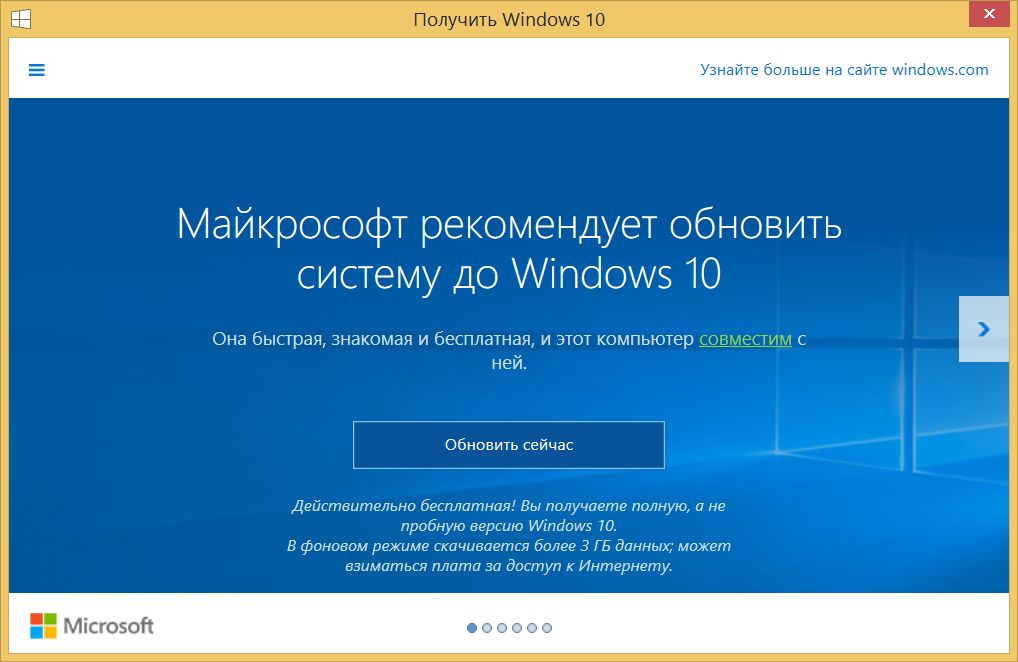 Подождите, пока сообщение не исчезнет.
Подождите, пока сообщение не исчезнет.
Windows 10 имеет некоторые обновления для установки
Затем вы можете настроить параметры конфиденциальности для своего компьютера. Windows 10 спрашивает, согласны ли вы разрешить использование вашего местоположения, включить распознавание речи, отправить диагностические данные в Microsoft и позволить приложениям отображать релевантную рекламу, адаптированную к вашим образцам поведения.Для каждого типа информации вы можете использовать соответствующий переключатель, чтобы установить его. Когда вы закончите, нажмите Принять .
Выбор настроек конфиденциальности для Windows 10
По завершении вы войдете в Windows 10 и сможете просмотреть свой новый рабочий стол и уведомление «Просматривайте веб-страницы с помощью Microsoft Edge» .
Windows 7 или 8.1 была обновлена до Windows 10
Поздравляем, вам удалось выполнить обновление с Windows 7 или 8.1 в Windows 10!
Сталкивались ли вы с проблемами при обновлении с Windows 7 или 8.
 1 до Windows 10?
1 до Windows 10?Как видите, обновление с Windows 7 или Windows 8.1 до Windows 10 несложно. Мы надеемся, что наше руководство помогло вам пройти через этот процесс легко и без каких-либо серьезных проблем. Однако, если у вас есть проблемы или вопросы, дайте нам знать в комментариях ниже.
Загрузить Windows 10 бесплатно [Как]
NiroDesign / Getty Images
— Первоначально опубликовано 23 сентября 2019 г.
Да, бесплатное предложение по обновлению Windows 10 все еще действует.После запуска Windows 10 в 2015 году Microsoft предложила пользователям загрузить Windows 10 бесплатно и обновить Windows 7 до более новой операционной системы. Предложение было «официально» действительным в течение одного года до 29 июля 2016 года.
[Лучшее предложение!] Получите комплект обложки для Microsoft Surface Pro 7 + Signature Type всего за 600 долларов
Однако, поскольку мы продолжали подтверждать это спустя месяцы и годы после этого крайнего срока, Microsoft продолжала разрешать пользователям скачивать последнюю версию Windows бесплатно.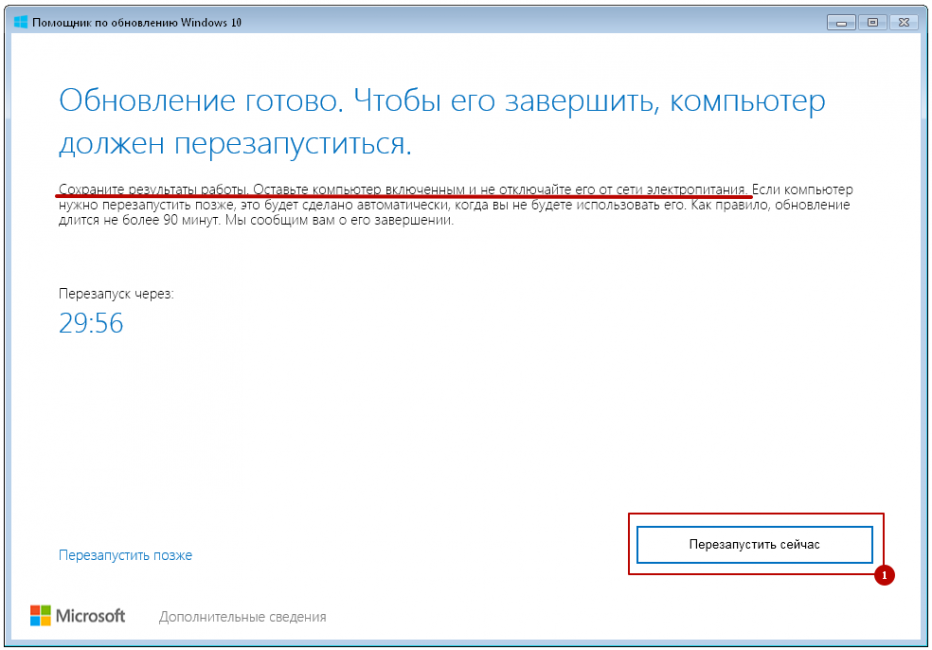 Крайний срок окончания обслуживания Windows 7 — 14 января 2020 г., после чего операционная система перестанет получать обновления от Microsoft.Поскольку до крайнего срока осталось всего несколько месяцев, в нескольких рекламных объявлениях пользователям предлагалось купить копию Windows 10. Но официальное предложение бесплатного обновления все еще остается в силе.
Крайний срок окончания обслуживания Windows 7 — 14 января 2020 г., после чего операционная система перестанет получать обновления от Microsoft.Поскольку до крайнего срока осталось всего несколько месяцев, в нескольких рекламных объявлениях пользователям предлагалось купить копию Windows 10. Но официальное предложение бесплатного обновления все еще остается в силе.
Как обновить Windows 7 и бесплатно загрузить Windows 10 (официальный, действительный способ)
Процесс загрузки Windows 10 бесплатно на протяжении многих лет остается неизменным. Если вы хотите обновить Windows 7 до последней версии операционной системы, просто выполните следующие действия, чтобы установить легальную копию Windows 10 на свой компьютер.
- Проверьте системные требования, чтобы убедиться, что вы можете запустить W10 без каких-либо проблем.
- Перейдите по этой ссылке и нажмите кнопку Загрузить сейчас .
- После загрузки Media Creation Tool щелкните, чтобы запустить его.

- Примите условия лицензии и либо нажмите Обновить этот компьютер сейчас (если вы используете этот инструмент на компьютере с Windows 7, который хотите обновить) ИЛИ Создайте установочный носитель для другого ПК (если вы загружаете Windows 10 для другого ПК).
- Нажмите кнопку Далее , чтобы продолжить.
- Весь этот процесс не требует ключа продукта. Пока вы используете легальную копию Windows 7, она будет завершена без каких-либо проблем (подробнее о возможности проблем позже). Если вас попросят ввести ключ, просто введите действующий ключ продукта Windows 7 или Windows 8.1.
Вы можете подтвердить действительность Windows 10 через Настройки > Обновление и безопасность > Активация .
Предложение бесплатного обновления не работает, если ваше устройство находится в режиме блокировки совместимости
Когда мы спросили Microsoft о том, почему люди все еще могут загружать Windows 10 бесплатно после окончания действия предложения, производитель Windows в конце 2017 года прислал нам следующее заявление, не отрицая продолжения предложения бесплатного обновления:
Людей попросят ввести действительный ключ продукта при первом обновлении с Windows 8.
1 и Windows 7 с помощью помощника по обновлению Windows 10 и средства создания мультимедиа.Люди могут продолжать использовать Media Creation Tool для создания установочного носителя Windows 10. Ключ продукта потребуется при установке Windows 10 на устройство в первый раз. Люди также могут использовать Помощник по обновлению Windows 10 для обновления своего ПК с Windows 10 до последней версии.
Люди в ZDNet предположили, что единственные люди, которые жаловались на обновление Windows 7 до Windows 10, НЕ работающее с помощью этого бесплатного метода, связаны с множественными блоками совместимости, которые Microsoft реализует после нового выпуска.
Microsoft представляет Windows 10 21h2 в качестве еще одного незначительного обновления функций
В случае, если процесс обновления для вас не удастся, вы можете проверить полный список этих блоков в этом официальном документе поддержки, чтобы подтвердить, связано ли это с заблокированным оборудованием /Водитель.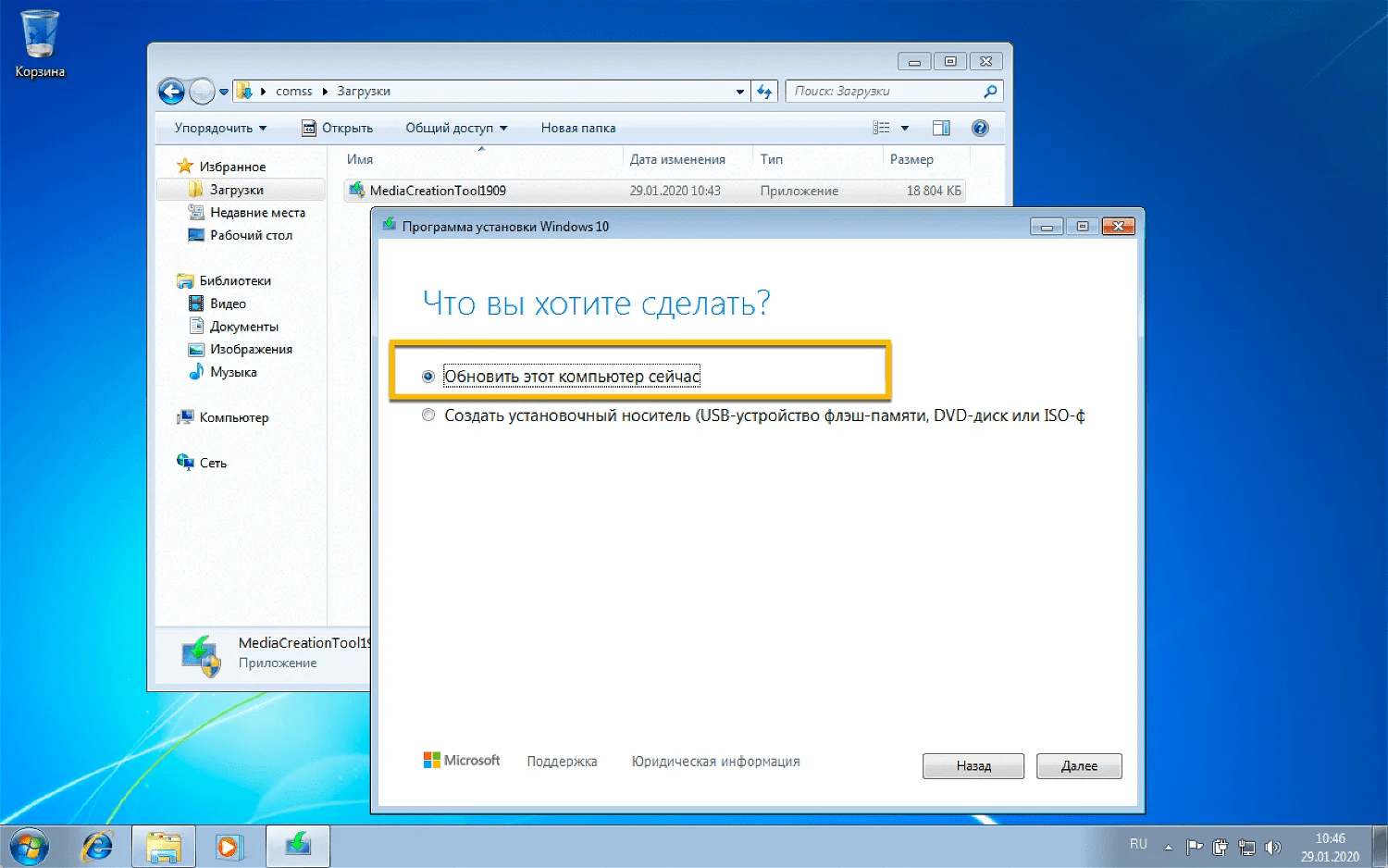
Если вы все еще используете Windows 7, пора избавиться от проблем и загрузить новую операционную систему. Угрозы безопасности несомненно возрастут после окончания поддержки в январе 2020 года, и, если вы не используете компьютер, полностью отключенный от Интернета, настоятельно рекомендуется получить последние обновления безопасности, чтобы избежать каких-либо критических ошибок.
Если у вас нет действующего ключа Windows 7 или 8.1, Microsoft предлагает вариант Windows 10 Home за 139,99 долларов США и Windows 10 Pro за 199,99 долларов США.
Обновление [23/09]: Один из наших читателей, Эндрю Х., подтвердил установку Windows 10 с помощью этого процесса на выходных. Он обновил свой компьютер Dell Alienware под управлением Windows 7 Ultimate и был обновлен до версии Windows 10 Pro после процесса установки без необходимости вводить ключ продукта.
Обновление [25/09]: Если процесс не работает для вас, проверьте, являются ли эти блоки совместимости причиной.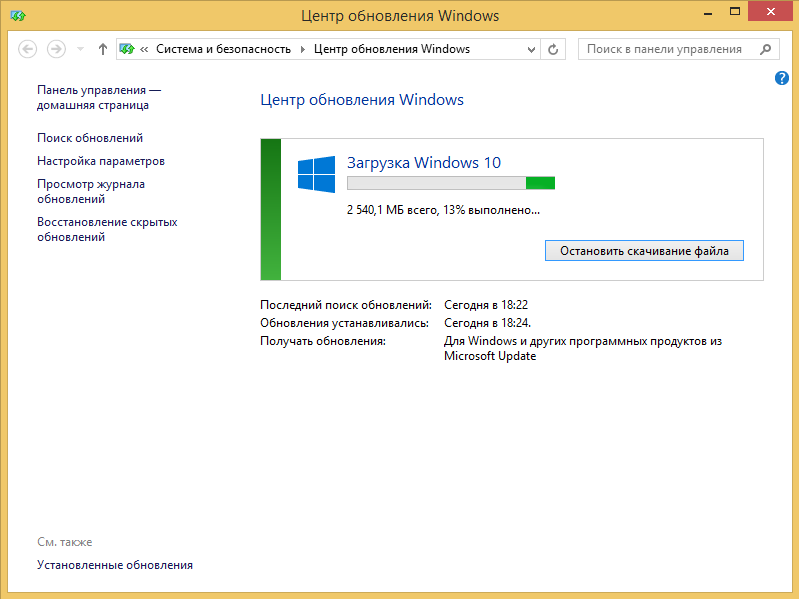 Вы можете установить последнюю версию уязвимого программного обеспечения, чтобы обойти большинство этих блоков.
Вы можете установить последнюю версию уязвимого программного обеспечения, чтобы обойти большинство этих блоков.
Microsoft продолжает предоставлять пользователям Windows 7 / 8.1 возможность бесплатного обновления до Windows 10
Несколько лет назад Microsoft предложила пользователям Windows 7 и Windows 8 бесплатно перейти на Windows 10. Программа обновления позволяла пользователям с подлинными лицензионными ключами бесплатно обновиться до последней версии операционной системы.Хотя программа бесплатного обновления закончилась в 2016 году, похоже, что предложение остается в силе.
Клиенты могут продолжать пользоваться бесплатным обновлением Microsoft до Windows 10. Согласно тесту Windows Latest , пользователи с подлинной лицензией Windows 7 или Windows 8.1 могут перейти на Windows 10 и получить цифровую лицензию бесплатно. В комментарии Reddit самопровозглашенного сотрудника Microsoft говорится, что все «бесплатное» обновление на год было полной маркетинговой ерундой.
В комментарии Reddit самопровозглашенного сотрудника Microsoft говорится, что все «бесплатное» обновление на год было полной маркетинговой ерундой.
Это должно быть хорошей новостью для пользователей Windows 7, особенно после того, как Microsoft прекратила поддержку этой операционной системы в январе 2020 года.За это время Microsoft также подтвердила, что обновлений безопасности или аварийных исправлений больше не будет, если только вы не готовы платить.
Как получить обновление до Windows 10 бесплатно:
- Убедитесь, что вы используете подлинную копию Windows 7 / 8.1 на своем устройстве или виртуальной машине.
- Обратите внимание, что экземпляр Windows с корпоративной / корпоративной лицензией — даже если он подлинный — не подходит.
- Перейдите на страницу загрузки Windows 10 и загрузите инструмент для установки ОС.
- Кроме того, вы можете загрузить полный ISO-образ Windows 10 с этой страницы (может перенаправить на страницу загрузки Media Creation Tool, если она открыта в Windows).

- Кроме того, вы можете загрузить полный ISO-образ Windows 10 с этой страницы (может перенаправить на страницу загрузки Media Creation Tool, если она открыта в Windows).
- Откройте Media Creation Tool и выберите «Обновить этот компьютер сейчас».
- Примите условия и выберите вариант обновления, при котором вы сохраните свои файлы и информацию. Выполнение новой установки через Media Creation Tool может не дать вам Windows 10 бесплатно, так что будьте осторожны!
- Здесь можно найти сводку доступных путей обновления с Windows 7 или более поздней операционной системы до Windows 10.
- После завершения установки подключите устройство или виртуальную машину к Интернету и откройте Центр обновления Windows> Активация. При необходимости нажмите кнопку «Активировать», и ваш компьютер будет активирован с цифровой лицензией после установления соединения с серверами Microsoft.
- Если вы не можете получить лицензию, вы можете ввести ключ продукта Windows 7/8 / 8.1 и вручную активировать операционную систему.
Обратите внимание, что эти шаги будут работать, только если у вас легальная Windows 7 или Windows 8. 1 установка. Вы не можете перейти на подлинную Windows 10, если у вас неактивированная или неподлинная версия Windows 7 или 8.1. Также интересно отметить, как Microsoft держала это в секрете и не афишировала тот факт, что пользователи по-прежнему могут бесплатно перейти на более безопасную и мощную операционную систему.
1 установка. Вы не можете перейти на подлинную Windows 10, если у вас неактивированная или неподлинная версия Windows 7 или 8.1. Также интересно отметить, как Microsoft держала это в секрете и не афишировала тот факт, что пользователи по-прежнему могут бесплатно перейти на более безопасную и мощную операционную систему.
Microsoft выпускает эмуляцию приложения x64 в предварительной версии для Windows 10 на ARM
Вы все еще можете обновить системы Windows 7 и 8.1 до Windows 10 бесплатно
Когда Microsoft выпустила свою операционную систему Windows 10, она знала, что ей нужно убедить клиентов попробуйте.Плохое внедрение Windows 8 по-прежнему преследовало компанию, и ей нужно было убедиться, что Windows 10 не разочарует и в отношении скорости внедрения.
Одна из стратегий Microsoft по привлечению клиентов к обновлению систем до Windows 10 заключалась в том, чтобы предлагать это бесплатно. Microsoft заявила, что только в течение первого года выпуска клиенты могут бесплатно обновить системы с подлинными версиями Windows 7 или Windows 8.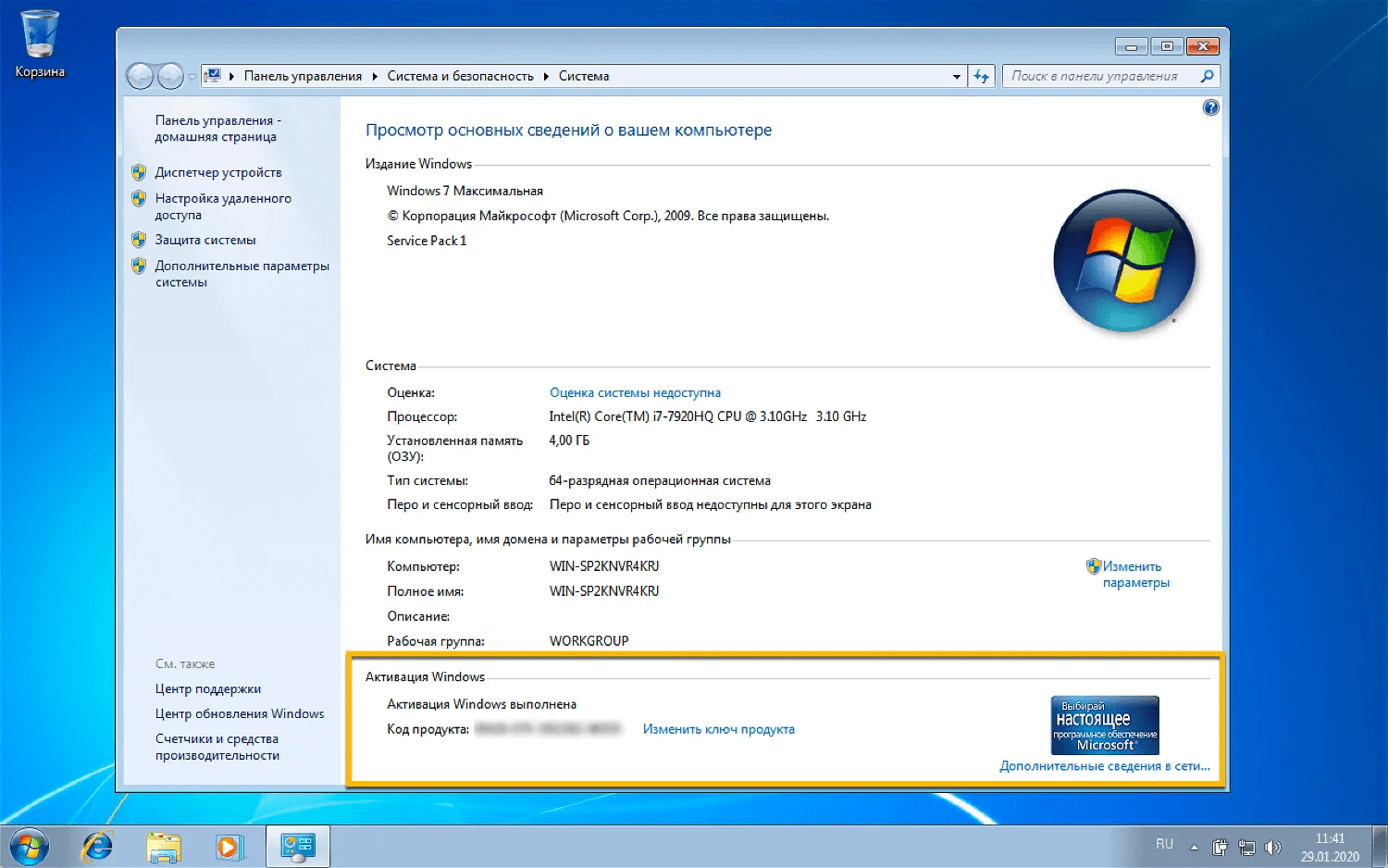 1 до Windows 10. Первоначальная лицензия была обновлена до цифровой в процессе.
1 до Windows 10. Первоначальная лицензия была обновлена до цифровой в процессе.
Microsoft была достаточно уверена, чтобы спрогнозировать, что 1 миллиард устройств с Windows 10 будет использоваться через два или три года, начиная с даты официальной доступности. Компания не достигла своей цели, несмотря на яростную поддержку обновлений, но при этом никогда не останавливала возможность бесплатного обновления.
Два года назад я провел тесты, чтобы узнать, можно ли по-прежнему бесплатно обновиться с более ранних версий Windows до Windows 10. Тогда это работало без проблем.
Сегодня я решил повторно запустить эти тесты, чтобы убедиться, что обновления все еще бесплатны.Неудивительно, что все еще можно обновить устройства с Windows 7 SP1 и Windows 8.1 до Windows 10 при условии, что эти устройства имеют подлинную лицензию.
Обновите до Windows 10 бесплатно
Если вам интересно, как вы сможете использовать все еще существующее предложение, вот инструкции:
- Вам необходимо убедиться, что лицензия на старая версия является подлинной и активированной.
 Вы можете проверить это в Панели управления> Система и безопасность> Система.Прокрутите вниз, и вы увидите статус активации на странице.
Вы можете проверить это в Панели управления> Система и безопасность> Система.Прокрутите вниз, и вы увидите статус активации на странице. - Мы настоятельно рекомендуем вам создать резервную копию системы перед запуском обновления. Вам нужна возможность восстановить систему, если что-то пойдет не так, и вы не хотите полностью доверять собственным параметрам восстановления Windows. Для этого вы можете использовать такую программу, как Paragon Backup & Recovery Free, или любую альтернативу, такую как Macrium Reflect, или любые другие инструменты резервного копирования системы для Windows.
- После завершения загрузите Windows 10 Media Creation Tool с официальной страницы загрузки на веб-сайте Microsoft.
- Запустите инструмент на устройстве, которое вы хотите обновить, и следуйте инструкциям на экране. Процесс занимает некоторое время, так как всю систему необходимо загрузить, а затем установить на устройство.
- Вы загружаетесь в Windows 10, если обновление прошло.
 Первое, что вам нужно сделать, это выбрать «Пуск»> «Настройки»> «Обновление и безопасность»> «Активация», чтобы проверить статус активации.
Первое, что вам нужно сделать, это выбрать «Пуск»> «Настройки»> «Обновление и безопасность»> «Активация», чтобы проверить статус активации.- Если вы видите кнопку «Активировать», нажмите ее, чтобы начать процесс активации; это должно работать, и вы должны увидеть «Windows активирована с цифровой лицензией, связанной с вашей учетной записью Microsoft» в разделе «Активация» на странице.
- Если автоматическая активация не удалась, вы можете ввести идентификатор продукта вручную. Используйте эту опцию, чтобы активировать систему.
- Воспользуйтесь нашим руководством по проверке, активирована ли Windows 10
, чтобы убедиться, что все сработало, как планировалось.
Пользователи устройств с Windows 7 могут использовать возможность бесплатного обновления для расширения официальной поддержки системы. Поддержка Windows 7 для домашних пользователей прекращена, а операционная система Microsoft Windows 10 продолжает поддерживаться.
Now You : Какая операционная система установлена на ваших устройствах?
Сводка
Название статьи
Вы по-прежнему можете обновить системы с Windows 7 и 8.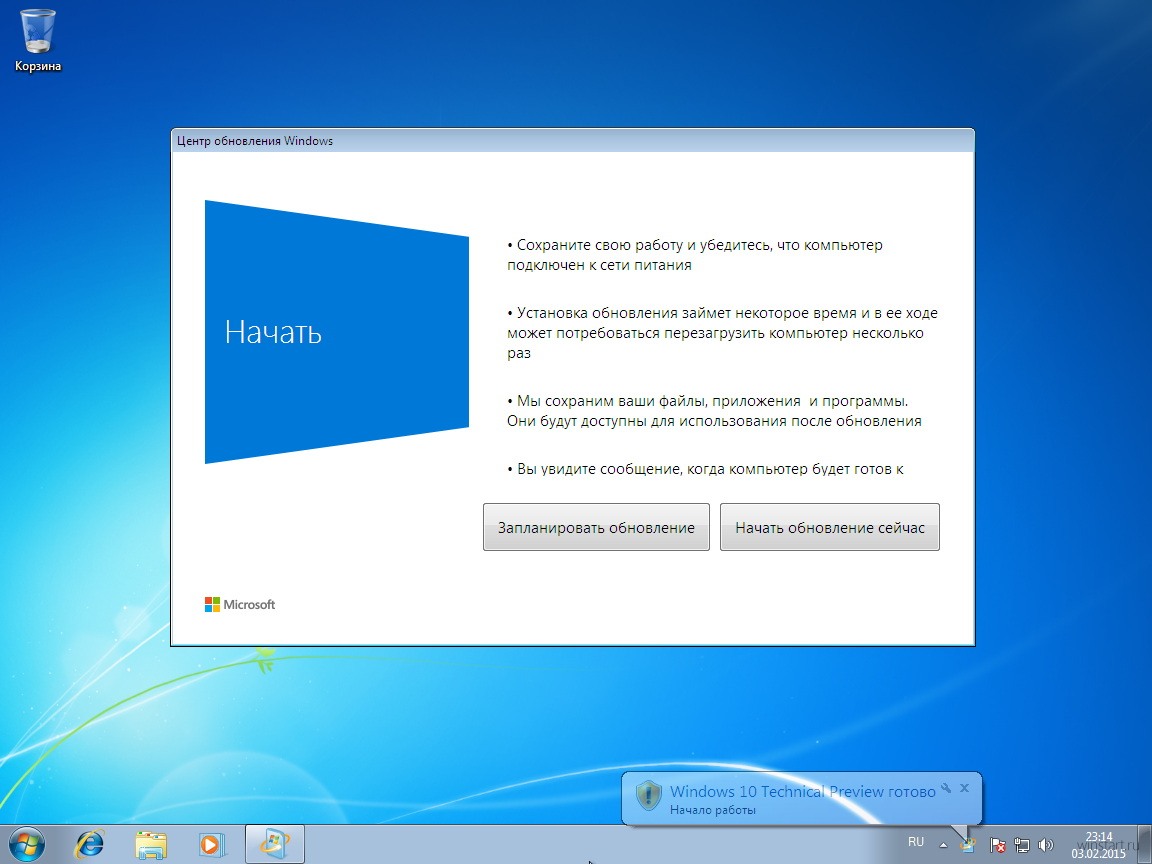 1 до Windows 10 бесплатно
1 до Windows 10 бесплатно
Описание
По-прежнему можно обновить подлинные системы Windows 7 и Windows 8.1 до Windows 10 бесплатно. Не знаю как? Ознакомьтесь с нашим руководством!
Автор
Мартин Бринкманн
Издатель
Ghacks Technology News
Logo
РекламаБесплатная программа обновления до Windows 10 по-прежнему работает для Windows 7, Windows 8.1 Пользователи: Report
Программа бесплатного обновления Windows 10, рассчитанная на один год, по сообщениям, все еще доступна для пользователей Windows 7 и Windows 8.1. Клиенты, использующие более старую ОС Windows, могут перейти на официальную страницу загрузки Windows 10 и получить бесплатный инструмент, позволяющий им обновиться до Windows 10. Однако, согласно отчету, пользователи должны иметь подлинную копию более старой ОС, с которой они хотят выполнить обновление. . Кроме того, предполагаемый сотрудник Microsoft поделился, что первоначальное бесплатное обновление на годовой план было всего лишь маркетинговым трюком.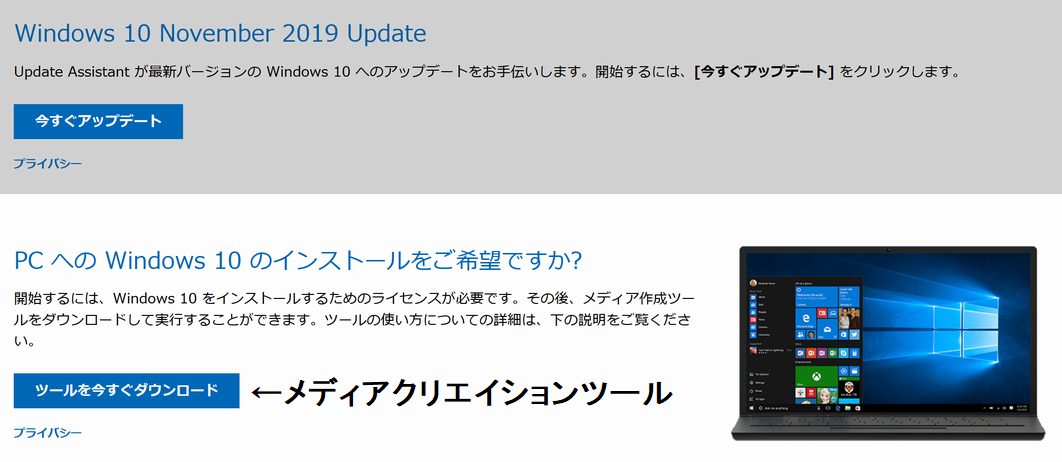
Windows 10 была запущена еще в 2015 году, и в то время Microsoft заявила, что пользователи более старых ОС Windows могут бесплатно обновиться до последней версии в течение года. Но, спустя 4 года, Windows 10 по-прежнему доступна в качестве бесплатного обновления для тех, кто использует Windows 7 или Windows 8.1 с подлинной лицензией, как это было проверено Windows Latest. Чтобы бесплатно перейти на Windows 10 после того, как вы убедитесь, что используете подлинную версию Windows 7 или Windows 8.1, перейдите на официальную страницу загрузки и выполните следующие действия:
- Перейдите на страницу загрузки Windows 10 и нажмите ‘ Загрузить инструмент сейчас ‘.
- Откройте Media Creation Tool и выберите « Upgrade this PC now ».
- Вам нужно будет нажать кнопку « Принять », чтобы согласиться с условиями.
- Выберите вариант обновления, в котором вы храните свои файлы и информацию.
- Следуйте инструкциям для завершения установки.

- После подключения к Интернету перейдите к Центр обновления Windows > Активация .
- Нажмите « Активировать », если необходимо, и ваш компьютер будет активирован с использованием подлинной лицензии.
- Здесь также можно ввести ключ продукта Windows 7.
Кроме того, в более ранней прошлогодней публикации Reddit от самопровозглашенного сотрудника Microsoft говорится: «Все это« бесплатное »обновление на год было полной маркетинговой ерундой». Причина этого, как упоминалось в сообщении, заключалась в том, что для Microsoft статистика обновлений была более ценна, чем доходы от лицензий. Пользователь Reddit также заявляет, что если вы решите установить Windows 10 как новую ОС, вы потеряете бесплатное обновление.
Mi QLED TV 4K — лучший доступный смарт-телевизор для энтузиастов? Мы обсуждали это в Orbital, нашем еженедельном технологическом подкасте, на который вы можете подписаться через Apple Podcasts, Google Podcasts или RSS, загрузить выпуск или просто нажать кнопку воспроизведения ниже.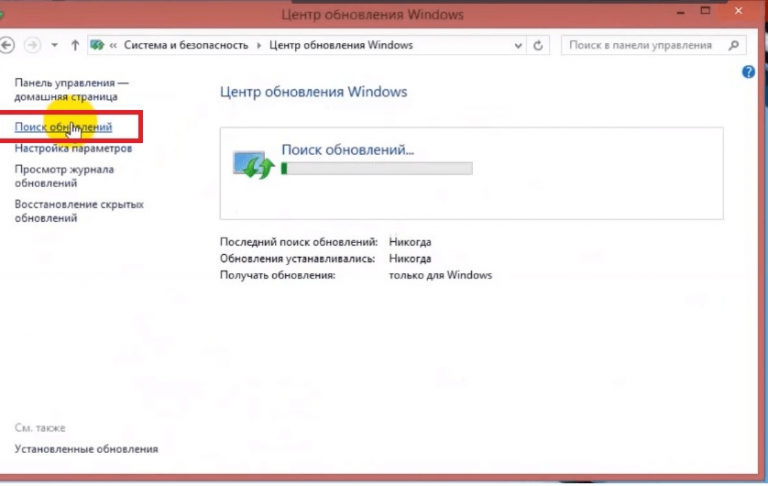
 Процесс достаточно долгий, займёт от получаса до двух часов, при условии, что скорость интернета быстрая и компьютер – не самый тормоз 🙂
Процесс достаточно долгий, займёт от получаса до двух часов, при условии, что скорость интернета быстрая и компьютер – не самый тормоз 🙂

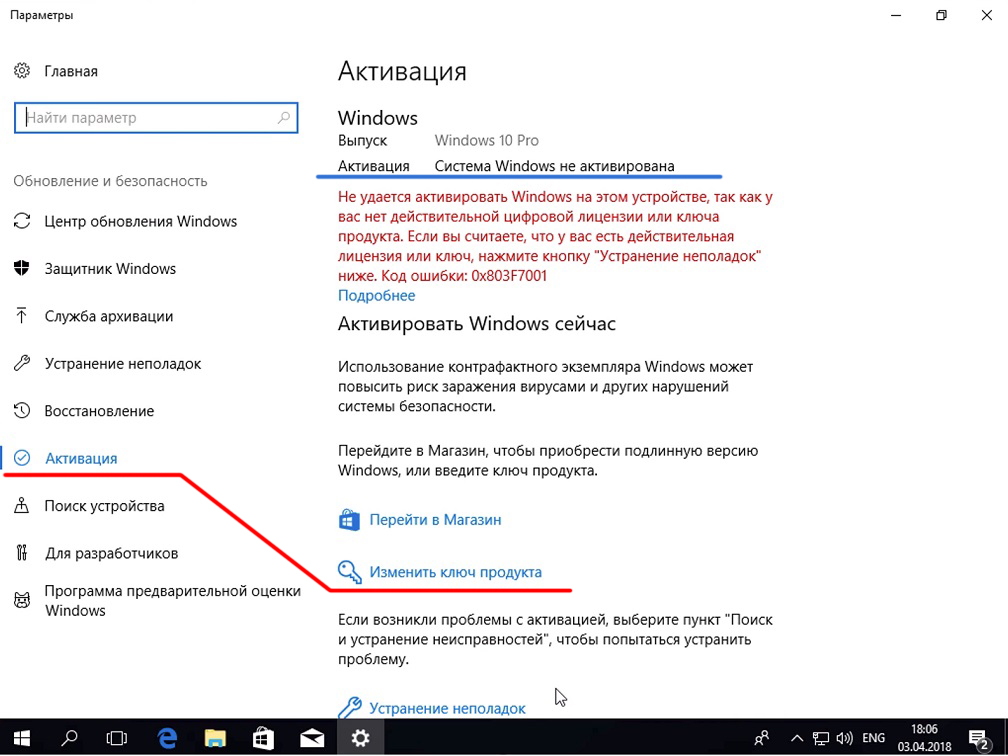
 1 и Windows 7 с помощью помощника по обновлению Windows 10 и средства создания мультимедиа.Люди могут продолжать использовать Media Creation Tool для создания установочного носителя Windows 10. Ключ продукта потребуется при установке Windows 10 на устройство в первый раз. Люди также могут использовать Помощник по обновлению Windows 10 для обновления своего ПК с Windows 10 до последней версии.
1 и Windows 7 с помощью помощника по обновлению Windows 10 и средства создания мультимедиа.Люди могут продолжать использовать Media Creation Tool для создания установочного носителя Windows 10. Ключ продукта потребуется при установке Windows 10 на устройство в первый раз. Люди также могут использовать Помощник по обновлению Windows 10 для обновления своего ПК с Windows 10 до последней версии.
 Вы можете проверить это в Панели управления> Система и безопасность> Система.Прокрутите вниз, и вы увидите статус активации на странице.
Вы можете проверить это в Панели управления> Система и безопасность> Система.Прокрутите вниз, и вы увидите статус активации на странице. Первое, что вам нужно сделать, это выбрать «Пуск»> «Настройки»> «Обновление и безопасность»> «Активация», чтобы проверить статус активации.
Первое, что вам нужно сделать, это выбрать «Пуск»> «Настройки»> «Обновление и безопасность»> «Активация», чтобы проверить статус активации.